Page 1
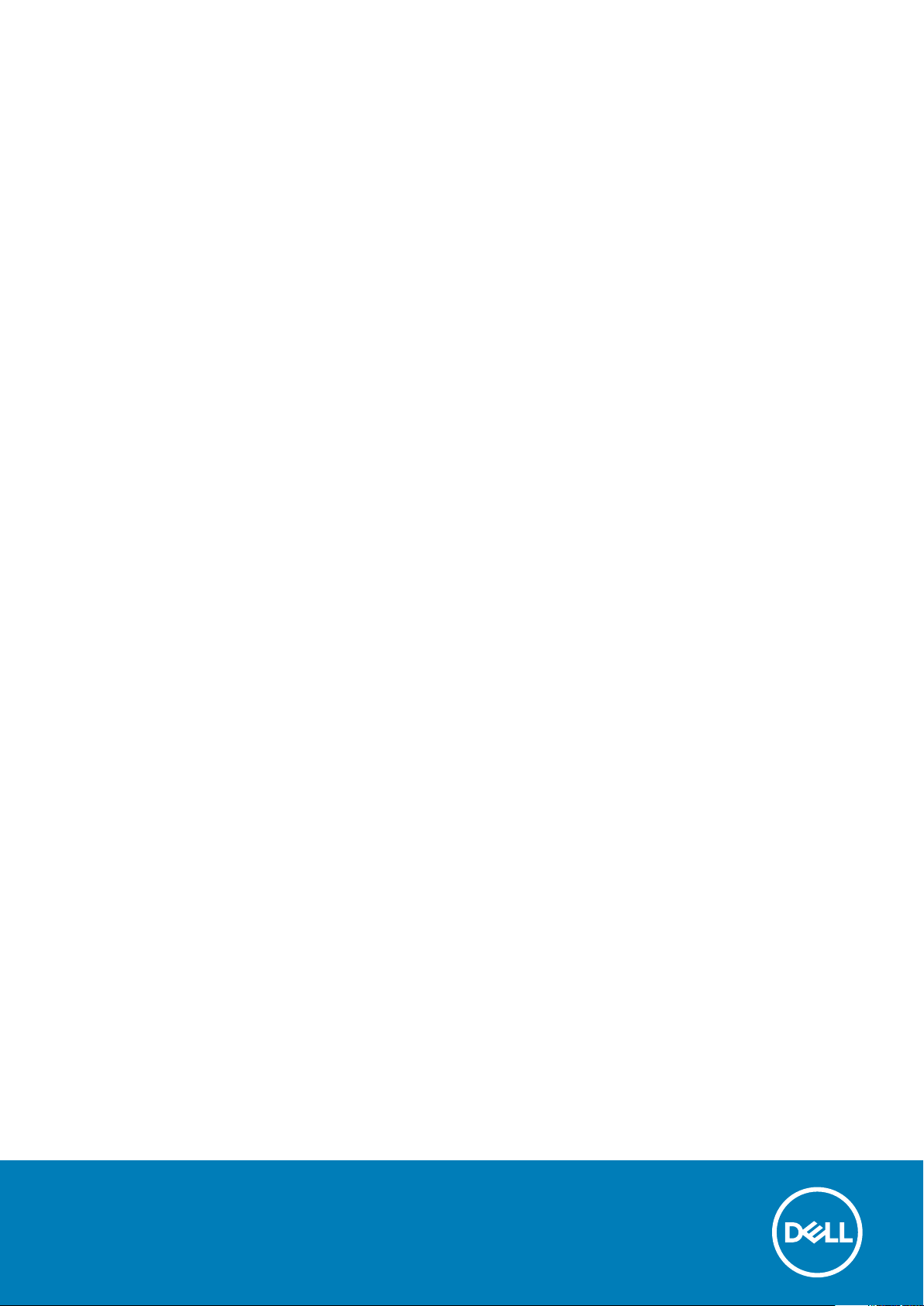
Dell Precision 5820 Tower
Vlasnički priručnik
Regulativni model: D02T
Regulativna vrsta: D02T002
Page 2
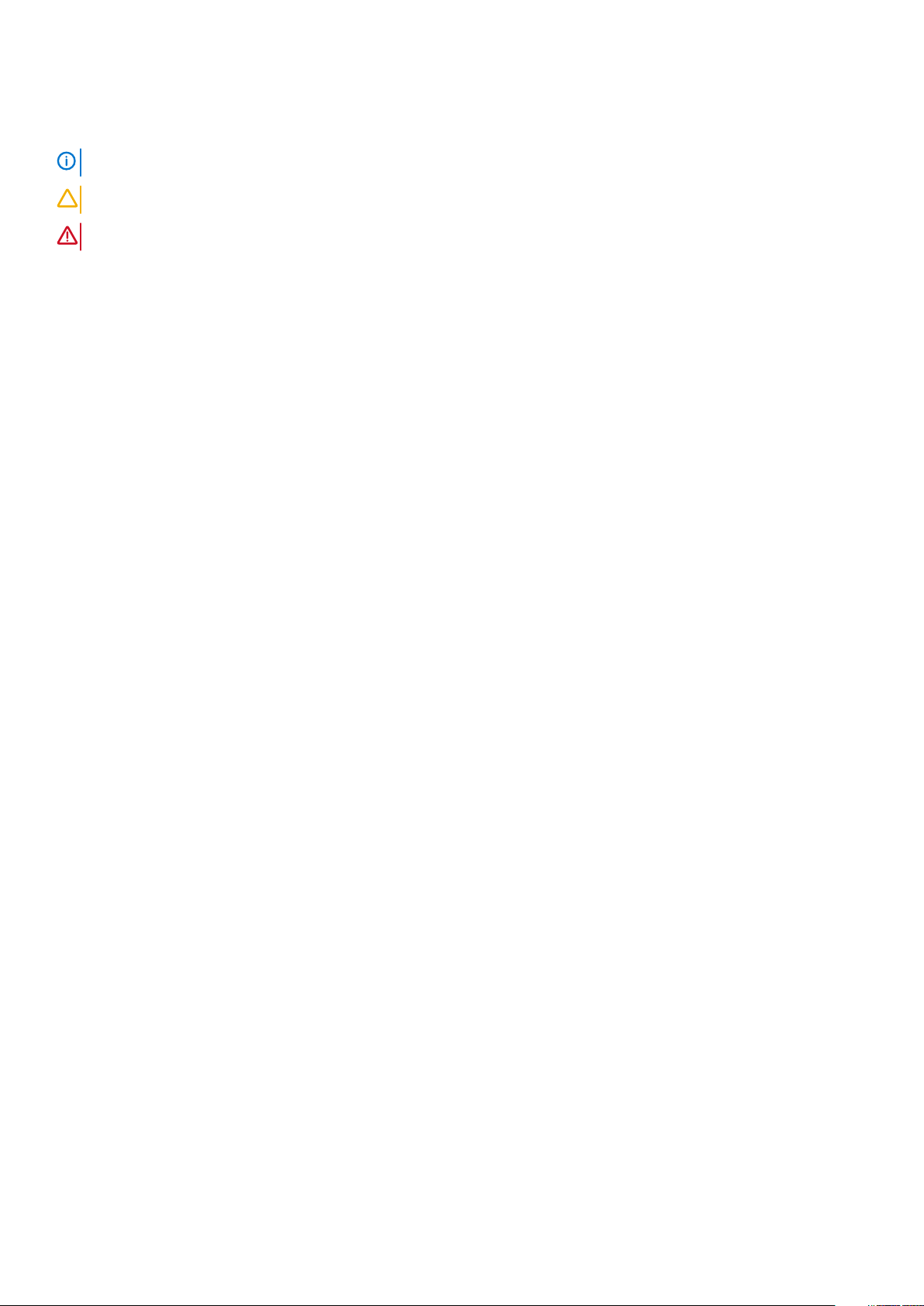
Napomene, oprezi i upozorenja
NAPOMENA: NAPOMENA ukazuje na važne informacije koje vam pomažu da koristite svoj proizvod na bolji način.
OPREZ: OPREZ naznačuje moguće oštećenje hardvera ili gubitak podataka i objašnjava kako izbjeći neki problem.
UPOZORENJE: UPOZORENJE naznačuje moguće oštećenje imovine, osobne ozljede ili smrt.
© 2019. Dell Inc. ili njegove podružnice. Sva prava pridržana. Dell, EMC i drugi zaštitni znakovi vlasništvo su tvrtke Dell Inc. ili
njezinih podružnica. Ostali zaštitni znakovi vlasništvo su pripadajućih vlasnika.
2020 - 01
Rev. A04
Page 3
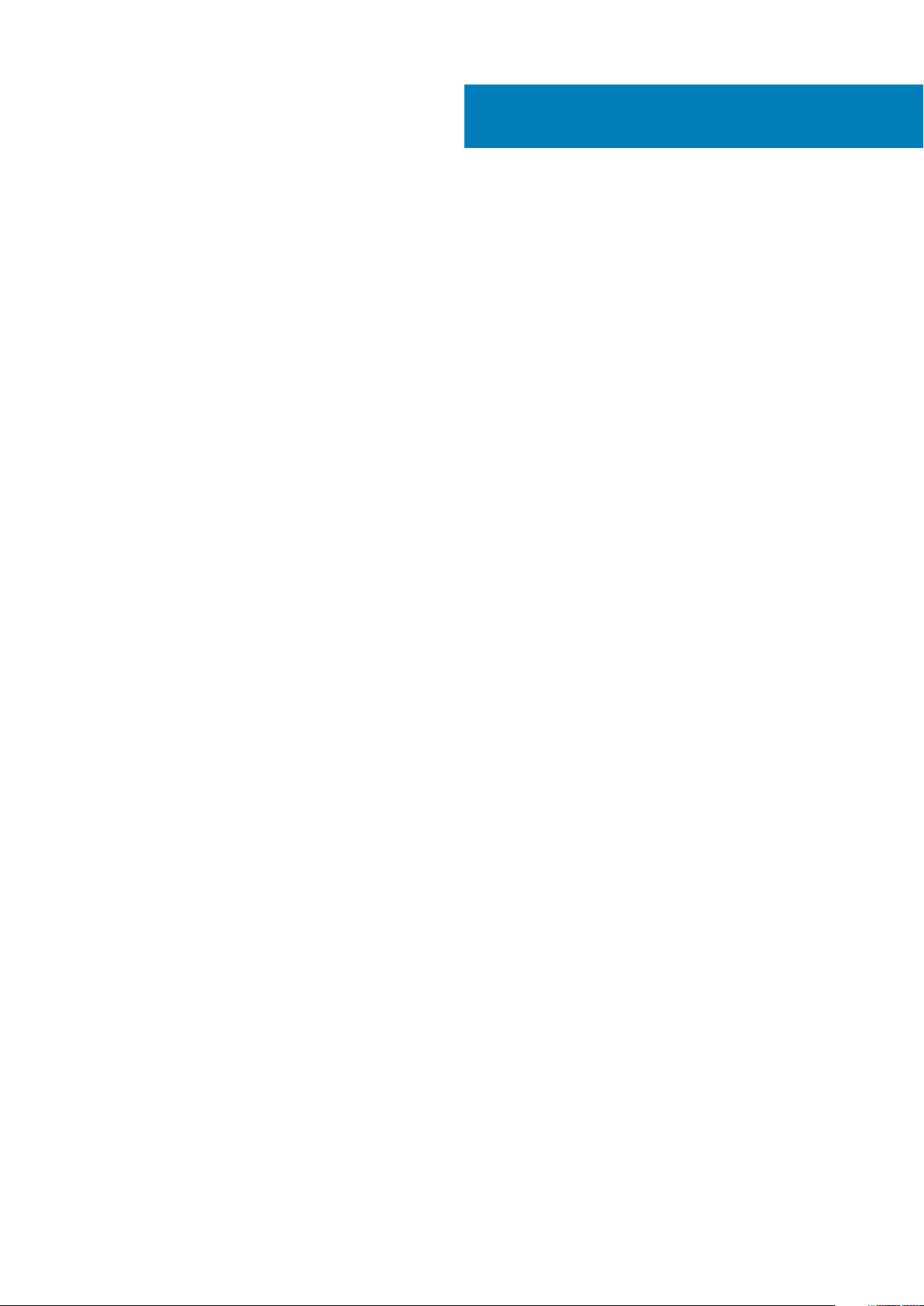
Sadržaj
1 Radovi na vašem računalu..............................................................................................................7
Sigurnosne upute................................................................................................................................................................... 7
Isključivanje računala - Windows..........................................................................................................................................7
Prije radova na unutrašnjosti računala.................................................................................................................................8
Nakon rada na unutrašnjosti računala................................................................................................................................. 8
2 Uklanjanje i instaliranje komponenti............................................................................................... 9
Popis veličina vijaka............................................................................................................................................................... 9
Preporučeni alati...................................................................................................................................................................10
Bočni pokrov.........................................................................................................................................................................10
Uklanjanje bočne maske.................................................................................................................................................10
Ugradnja bočne maske...................................................................................................................................................12
Jedinica napajanja (PSU).....................................................................................................................................................12
Uklanjanje jedinice napajanja..........................................................................................................................................12
Ugradnja jedinice napajanja........................................................................................................................................... 13
Prednji okvir...........................................................................................................................................................................13
Uklanjanje prednjeg okvira.............................................................................................................................................13
Ugradnja prednje maske................................................................................................................................................ 15
Okvir tvrdog pogona............................................................................................................................................................15
Uklanjanje okvira HDD-a................................................................................................................................................15
Ugradnja okvira HDD-a..................................................................................................................................................16
Sklop pogona tvrdog diska..................................................................................................................................................16
Uklanjanje nosača HDD-a.............................................................................................................................................. 16
Ugradnja nosača za HDD...............................................................................................................................................18
Uklanjanje HDD-a............................................................................................................................................................18
Ugradnja HDD-a.............................................................................................................................................................20
Fleksibilni odjeljak za NVMe pogon....................................................................................................................................20
Ugradnja fleksibilnog odjeljka za NVME pogon..........................................................................................................20
Ugradnja fleksibilnog odjeljka za NVME pogon..........................................................................................................25
Tanki pogon za optičke diskove.........................................................................................................................................27
Uklanjanje tankog optičkog pogona.............................................................................................................................27
Ugradnja tankog optičkog pogona...............................................................................................................................29
Prednji ulazno-izlazni okvir................................................................................................................................................. 29
Uklanjanje prednjeg ulazno-izlaznog okvira................................................................................................................29
Ugradnja prednjeg ulazno-izlaznog okvira...................................................................................................................31
Disk optičkog pogona...........................................................................................................................................................31
Uklanjanje optičkog pogona...........................................................................................................................................31
Instaliranje optičkog pogona.........................................................................................................................................33
Nosač 5,25-inčnog optičkog pogona................................................................................................................................33
Uklanjanje nosača 5,25-inčnog optičkog pogona...................................................................................................... 33
Ugradnja utora 5,25-inčnog optičkog pogona........................................................................................................... 35
Prednja ploča za ulaz i izlaz................................................................................................................................................35
Uklanjanje prednje ulazno-izlazne ploče......................................................................................................................35
Ugradnja prednje ulazno-izlazne ploče........................................................................................................................37
Sadržaj 3
Page 4
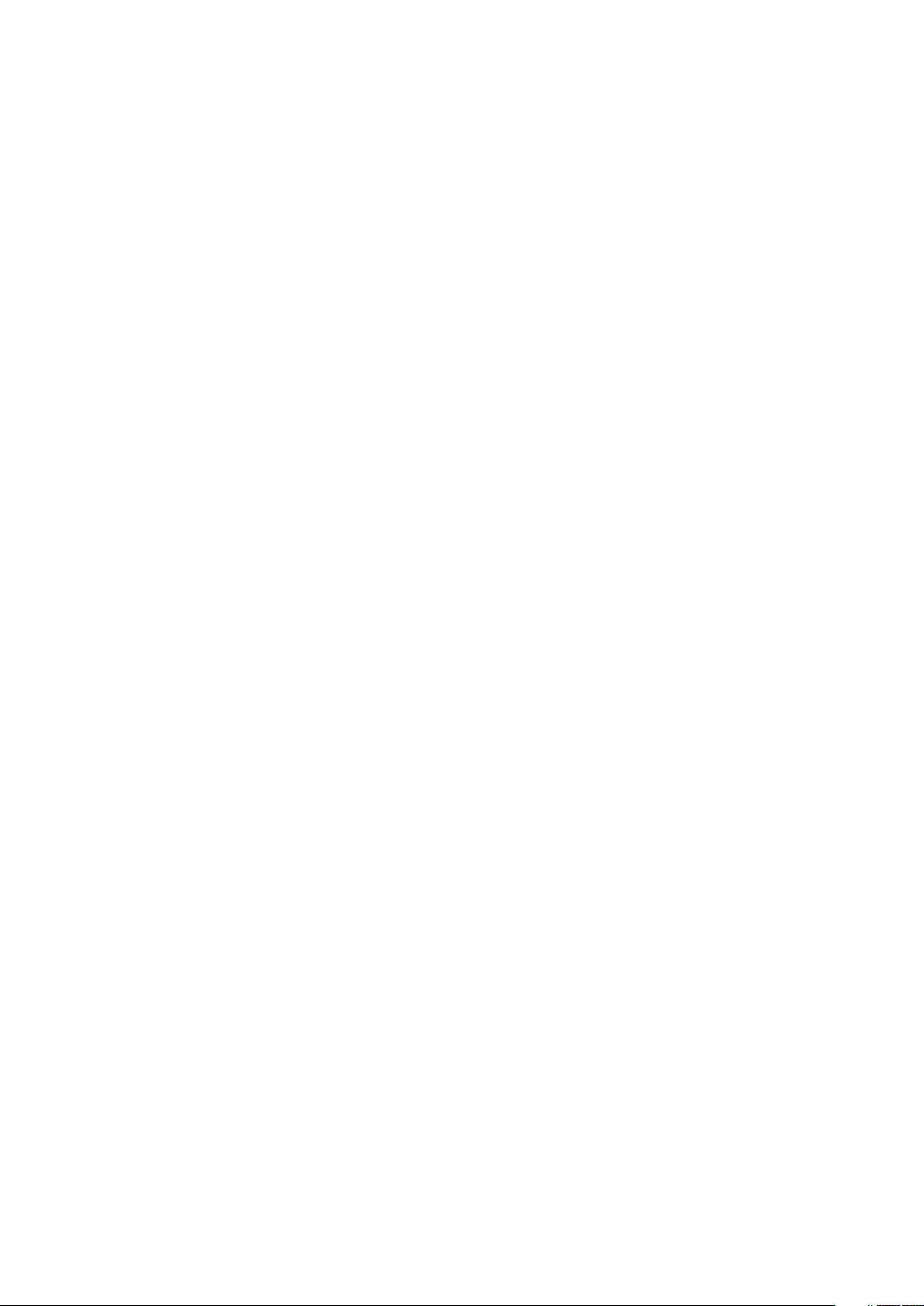
Nosač ulazno-izlazne ploče................................................................................................................................................38
Uklanjanje nosača ulazno-izlazne ploče...................................................................................................................... 38
Ugradnja nosača ulazno-izlazne ploče........................................................................................................................ 39
Prekidač za detekciju nasilnog otvaranja..........................................................................................................................39
Uklanjanje prekidača za detekciju nasilnog otvaranja................................................................................................39
Ugradnja prekidača za detekciju nasilnog otvaranja kućišta.................................................................................... 40
Unutarnji zvučnik kućišta....................................................................................................................................................40
Uklanjanje unutarnjeg zvučnika kućišta.......................................................................................................................40
Ugradnja unutarnjeg zvučnika kućišta......................................................................................................................... 41
Zračna komora.....................................................................................................................................................................42
Uklanjanje zračne komore.............................................................................................................................................42
Ugradnja zračne komore...............................................................................................................................................44
Memorija............................................................................................................................................................................... 44
Uklanjanje memorijskog modula................................................................................................................................... 44
Ugradnja memorijskog modula..................................................................................................................................... 44
PCIe NVMe kartica..............................................................................................................................................................44
Uklanjanje PCIe NVMe kartice..................................................................................................................................... 44
Ugradnja PCIe NVMe kartice.......................................................................................................................................45
Kartica za proširenje............................................................................................................................................................45
Uklanjanje kartice za proširenje....................................................................................................................................45
Ugradnja kartice za proširenje......................................................................................................................................46
baterija na matičnoj ploči.................................................................................................................................................... 46
Uklanjanje baterije sa matične ploče............................................................................................................................46
Ugradnja baterije na matičnoj ploči..............................................................................................................................47
Ventilator sustava................................................................................................................................................................47
Uklanjanje ventilatora sustava......................................................................................................................................47
Ugradnja ventilatora sustava........................................................................................................................................49
Nosač ventilatora.................................................................................................................................................................49
Uklanjanje ventilatora s nosača ventilatora.................................................................................................................49
Ugradnja ventilatora u nosač ventilatora....................................................................................................................50
PCIe držač.............................................................................................................................................................................51
Uklanjanje nosača PCIe kartice.....................................................................................................................................51
Ugradnja nosača PCIe kartice.......................................................................................................................................51
Sklop hladnjaka i ventilatora CPU-a.................................................................................................................................. 52
Uklanjanje sklopa hladnjaka i ventilatora CPU-a........................................................................................................ 52
Postavljanje sklopa hladila i ventilatora CPU-a...........................................................................................................52
Uklanjanje ventilatora CPU-a....................................................................................................................................... 53
Ugradnja ventilatora CPU-a......................................................................................................................................... 55
Procesor............................................................................................................................................................................... 55
Uklanjanje procesora..................................................................................................................................................... 55
Ugradnja procesora....................................................................................................................................................... 56
Prednji ventilator sustava...................................................................................................................................................56
Uklanjanje prednjeg ventilatora sustava..................................................................................................................... 56
Ugradnja prednjeg ventilatora sustava........................................................................................................................57
VROC modul........................................................................................................................................................................ 58
Uklanjanje VROC modula..............................................................................................................................................58
Ugradnja VROC modula................................................................................................................................................58
Matična ploča.......................................................................................................................................................................59
Uklanjanje matične ploče.............................................................................................................................................. 59
Ugradnja matične ploče................................................................................................................................................ 64
4
Sadržaj
Page 5
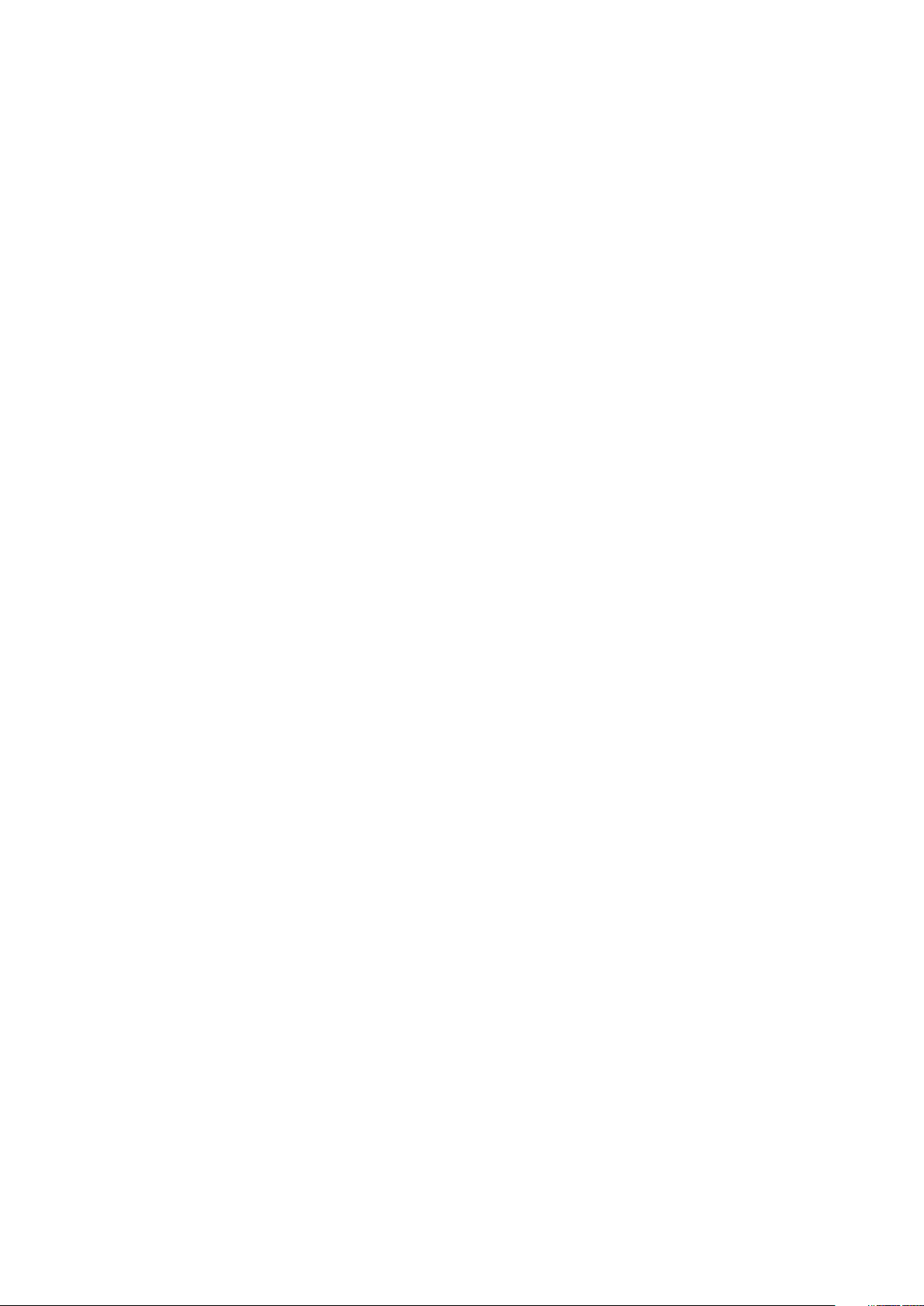
Komponente matične ploče......................................................................................................................................... 65
Baterija RAID kontrolera..................................................................................................................................................... 66
Uklanjanje baterije RAID kontrolera............................................................................................................................. 66
Ugradnja baterije RAID kontrolera............................................................................................................................... 69
Nosač baterije RAID kontrolera..........................................................................................................................................69
Uklanjanje nosača baterije RAID kontrolera................................................................................................................69
Ugradnja nosača baterije RAID kontrolera...................................................................................................................71
3 Tehnologija i komponente............................................................................................................72
Konfiguracija memorije........................................................................................................................................................72
Popis tehnologija..................................................................................................................................................................72
MegaRAID 9440-8i i 9460-16i kontroler...........................................................................................................................74
Teradici PCoIP..................................................................................................................................................................... 76
4 Spacifikacije sustava.................................................................................................................. 80
Specifikacije sustava........................................................................................................................................................... 80
Specifikacije memorije.........................................................................................................................................................80
Video specifikacije................................................................................................................................................................ 81
Audio specifikacije................................................................................................................................................................ 81
Specifikacije mreže..............................................................................................................................................................82
Utori za kartice.....................................................................................................................................................................82
Specifikacije pohrane.......................................................................................................................................................... 82
Vanjski priključci................................................................................................................................................................... 82
Specifikacije napajanja.........................................................................................................................................................83
Fizičke specifikacije............................................................................................................................................................. 83
Speficikacije okruženja........................................................................................................................................................83
5 Postavljanje sustava................................................................................................................... 84
Opće opcije...........................................................................................................................................................................84
Konfiguracije sustava..........................................................................................................................................................85
Video..................................................................................................................................................................................... 88
Security (Sigurnost)............................................................................................................................................................88
Sigurno podizanje sustava..................................................................................................................................................90
Performance (Performanse).............................................................................................................................................. 91
Upravljanje napajanjem........................................................................................................................................................92
Ponašanje nakon podizanja................................................................................................................................................ 93
Upravljivost...........................................................................................................................................................................94
Podrška virtualizaciji............................................................................................................................................................ 94
Maintenance (Održavanje)................................................................................................................................................ 94
Dnevnici sustava..................................................................................................................................................................95
Napredne konfiguracije.......................................................................................................................................................95
Razlučivost sustava SupportAssist...................................................................................................................................96
Ažuriranje BIOS-a u sustavu Windows............................................................................................................................. 96
Ažuriranje BIOS-a na sustavima s omogućenim BitLockerom.................................................................................96
Ažuriranje BIOS-a sustava koristeći USB flash pogon.............................................................................................. 97
Ažuriranje Dell BIOS-a u okruženjima Linux i Ubuntu................................................................................................97
Opcije MegaRAID kontrolera..............................................................................................................................................97
Zaporka sustava i postavljanja........................................................................................................................................... 98
Dodjeljivanje zaporke za postavljanje sustava............................................................................................................98
Sadržaj
5
Page 6
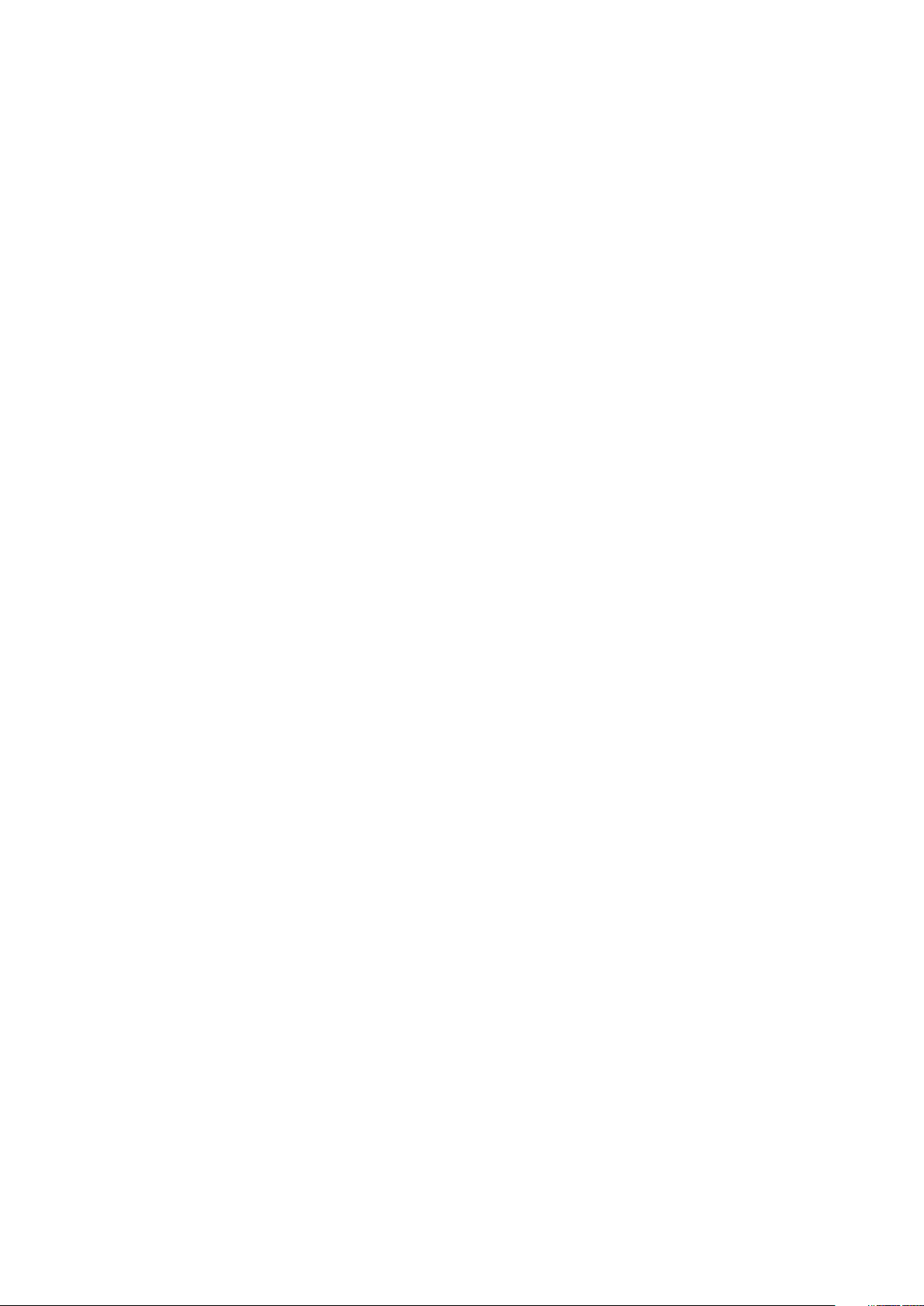
Brisanje ili promjena postojeće zaporke postavljanja sustava.................................................................................. 99
6 Softver.................................................................................................................................... 100
Podržani operativni sustavi...............................................................................................................................................100
Preuzimanje upravljačkih programa.................................................................................................................................100
Upravljački programi skupa čipova................................................................................................................................... 101
Upravljački program grafičkog kontrolera........................................................................................................................101
Ulazi......................................................................................................................................................................................101
Upravljački programi za USB............................................................................................................................................ 102
Upravljački program mrežne kartice................................................................................................................................102
Upravljački programi za zvuk............................................................................................................................................102
Upravljački programi kontrolera pohrane........................................................................................................................ 102
Ostali upravljački programi................................................................................................................................................102
7 Rješavanje problema..................................................................................................................104
Dell poboljšano dijagnostičko testiranje računala prije podizanja sustava – ePSA Diagnostic 3.0...........................104
Pokretanje ePSA dijagnostike.....................................................................................................................................104
Kodovi treperenja gumba za uključivanje za provjeru prije podizanja..........................................................................104
Kodovi indikatora tvrdog pogona..................................................................................................................................... 107
Utori za PCIe...................................................................................................................................................................... 108
8 Kontaktiranje tvrtke Dell............................................................................................................ 110
6
Sadržaj
Page 7
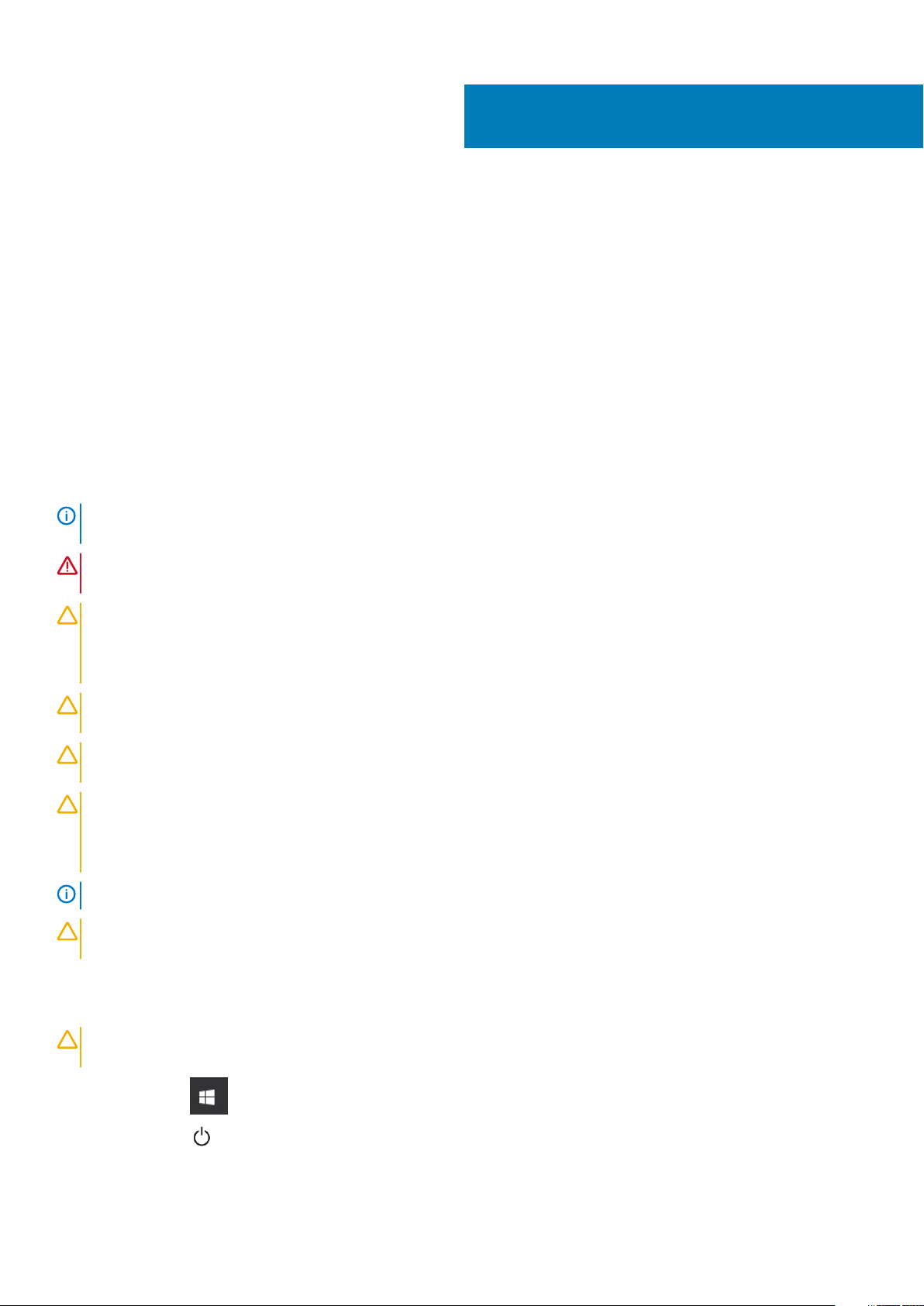
Radovi na vašem računalu
Teme:
• Sigurnosne upute
• Isključivanje računala - Windows
• Prije radova na unutrašnjosti računala
• Nakon rada na unutrašnjosti računala
Sigurnosne upute
Sljedećih uputa pridržavajte se radi zaštite računala od moguće g oštećenja i radi osiguranja osobne zaštite. Ako nije navedeno drugačije,
svaki postupak u ovom dokumentu podrazumijeva postojanje sljedećih uvjeta:
• Da ste pročitali sigurnosne upute koje ste dobili zajedno s računalom.
• Komponenta se može zamijeniti ili, ako je zasebno kupljena, instalirati izvođenjem postupka uklanjanja obrnutim redoslijedom.
NAPOMENA: Odspojite sve izvore napajanja prije otvaranja pokrova računala i ploča. Nakon što ste dovršili radove
unutar računala, ponovno postavite sve pokrove, ploče i vijke prije priključivanja na izvor napajanja.
UPOZORENJE: Prije rada na unutrašnjosti računala pročitajte sigurnosne upute koje ste dobili s računalom. Dodatne
informacije o najboljim sigurnosnim postupcima potražite na Početnoj stranici za sukladnost sa zakonskim odredbama
1
OPREZ: Mnogi popravci smiju se izvršiti samo od strane ovlaštenog servisnog tehničara. Smijete vršiti samo
pronalaženje problema i sitne popravke kao što ste ovlašteni u svojoj dokumentaciji o proizvodu ili po uputama tima
online ili putem telefonske usluge i podrške. Vaše jamstvo ne pokriva oštećenja uzrokovana servisiranjem koje tvrtka Dell
nije ovlastila. Pročitajte i slijedite sigurnosne upute koje su isporučene s uređajem.
OPREZ: Kako biste izbjegli elektrostatičko pražnjenje, uzemljite se koristeći ručnu traku za uzemljenje ili povremeno
dodirnite neobojenu metalnu površinu istovremeno dodirujući priključak na stražnjoj strani računala.
OPREZ: Pažljivo rukujte komponentama i karticama. Ne dodirujte komponente ili kontakte na kartici. Karticu
pridržavajte za rubove ili za metalni nosač. Komponente poput procesora pridržavajte za rubove, a ne za pinove.
OPREZ: Kad isključujete kabel, povucite za njegov utikač ili jezičak, a ne sam kabel. Neki kabeli imaju priključke s
jezičcima za blokiranje. Ako iskapčate taj tip kabela, prije iskapčanja pritisnite jezičke za blokiranje. Dok razdvajate
priključke, držite ih poravnate i izbjegavajte krivljenje bilo koje od pinova priključka. Također se prije ukopčavanja kabela
pobrinite da su oba priključka pravilno okrenuta i poravnata.
NAPOMENA: Boja vašeg računala i određenih komponenti mogu se razlikovati od onih prikazanih u ovom dokumentu.
OPREZ: Sustav će se isključiti ako se bočni poklopci uklone dok je sustav pokrenut. Sustav se neće uključiti ako je
uklonjen bočni poklopac.
Isključivanje računala - Windows
OPREZ
zatvorite sve otvorene datoteke i zatvorite sve otvorene programe.
: Kako biste izbjegli gubitak podataka, prije isključivanja računala ili uklanjanja bočnog poklopca spremite i
1. Kliknite ili dodirnite .
2. Kliknite ili dodirnite i zatim kliknite ili dodirnite Isključi.
Radovi na vašem računalu 7
Page 8
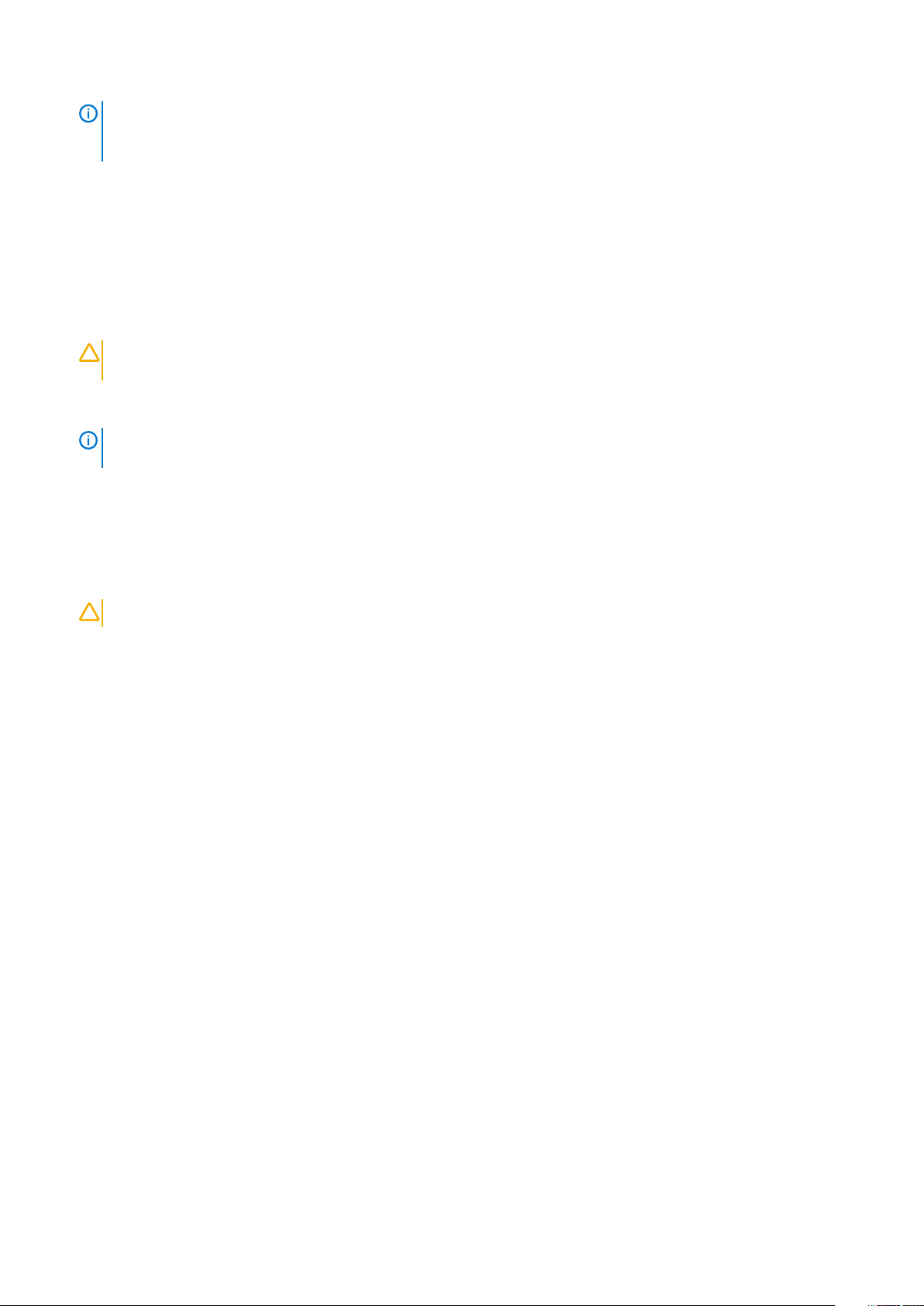
NAPOMENA: Provjerite je li računalo, kao i svi priključeni uređaji isključeno. Ako se računalo i priključeni uređaji nisu
automatski isključili nakon odjave operativnog sustava, pritisnite i približno 6 sekundi držite gumb za uključivanje i
isključivanje kako biste ih isključili.
Prije radova na unutrašnjosti računala
Kako biste izbjegli oštećivanje računala, slijedite ove korake prije nego što započnete s radom na unutrašnjosti računala.
1. Pridržavajte se Sigurnosnih uputa.
2. Pobrinite se da je radna površina ravna i čista kako se pokrov računala ne bi ogrebao.
3. Isključite računalo.
4. Iskopčajte sve mrežne kabele iz svog računala.
OPREZ: Za iskopčavanje mrežnog kabela, najprije iskopčajte kabel iz svog računala i potom iskopčajte kabel iz
mrežnog uređaja.
5. Odspojite računalo i sve priključene uređaje iz svih električnih izvora napajanja.
6. Pritisnite i držite gumb za uključivanje/isključivanje dok je računalo isključeno iz zidne utičnice kako biste uzemljili matičnu ploču.
NAPOMENA: Kako biste izbjegli elektrostatičko pražnjenje, uzemljite se koristeći ručnu traku za uzemljenje ili
povremeno dodirnite neobojenu metalnu površinu istovremeno dodirujući priključak na stražnjoj strani računala.
Nakon rada na unutrašnjosti računala
Nakon što ste završili bilo koji postupak zamjene, prije uključivanja računala provjerite jeste li priključili sve vanjske uređaje, kartice, kabele
itd.
1. Priključite sve telefonske ili mrežne kabele na svoje računalo.
OPREZ
2. Priključite svoje računalo i sve priključene uređaje na njihove izvore električnog napajanja.
3. Uključite računalo.
4. Po potrebi provjerite radi li vaše računalo ispravno pomoću programa ePSA diagnostics.
: Kako biste priključili mrežni kabel, prvo ga priključite u mrežni uređaj, a zatim u računalo.
8
Radovi na vašem računalu
Page 9
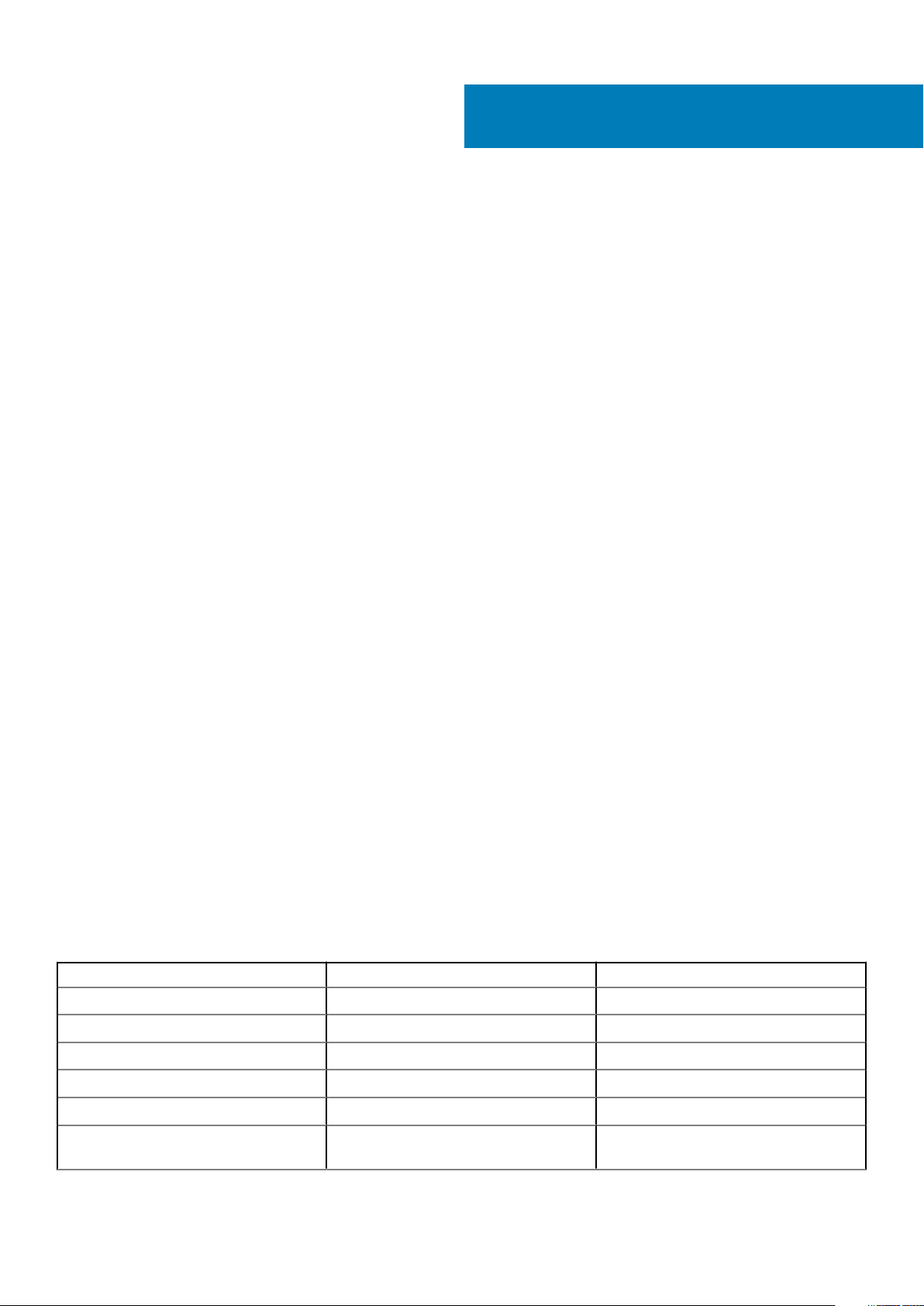
Uklanjanje i instaliranje komponenti
Teme:
• Popis veličina vijaka
• Preporučeni alati
• Bočni pokrov
• Jedinica napajanja (PSU)
• Prednji okvir
• Okvir tvrdog pogona
• Sklop pogona tvrdog diska
• Fleksibilni odjeljak za NVMe pogon
• Tanki pogon za optičke diskove
• Prednji ulazno-izlazni okvir
• Disk optičkog pogona
• Nosač 5,25-inčnog optičkog pogona
• Prednja ploča za ulaz i izlaz
• Nosač ulazno-izlazne ploče
• Prekidač za detekciju nasilnog otvaranja
• Unutarnji zvučnik kućišta
• Zračna komora
• Memorija
• PCIe NVMe kartica
• Kartica za proširenje
• baterija na matičnoj ploči
• Ventilator sustava
• Nosač ventilatora
• PCIe držač
• Sklop hladnjaka i ventilatora CPU-a
• Procesor
• Prednji ventilator sustava
• VROC modul
• Matična ploča
• Baterija RAID kontrolera
• Nosač baterije RAID kontrolera
2
Popis veličina vijaka
Tablica 1. Popis vijaka
Komponenta Vrsta vijka Količina
Nosač tankog optičkog pogona #6-32 UNC X 6,0 mm 1
FIO kopča kabela #6-32 X 1/4 inča 1
FIO ploča M3X 6,5 mm 2
FIO nosač #6-32 UNC X 6,0 mm 1
Nosač prednjeg ventilatora sustava #6-32 UNC X 6,0 mm 1
Držač prekidača za detekciju nasilnog
otvaranja
M3X 6,5 mm 1
Uklanjanje i instaliranje komponenti 9
Page 10
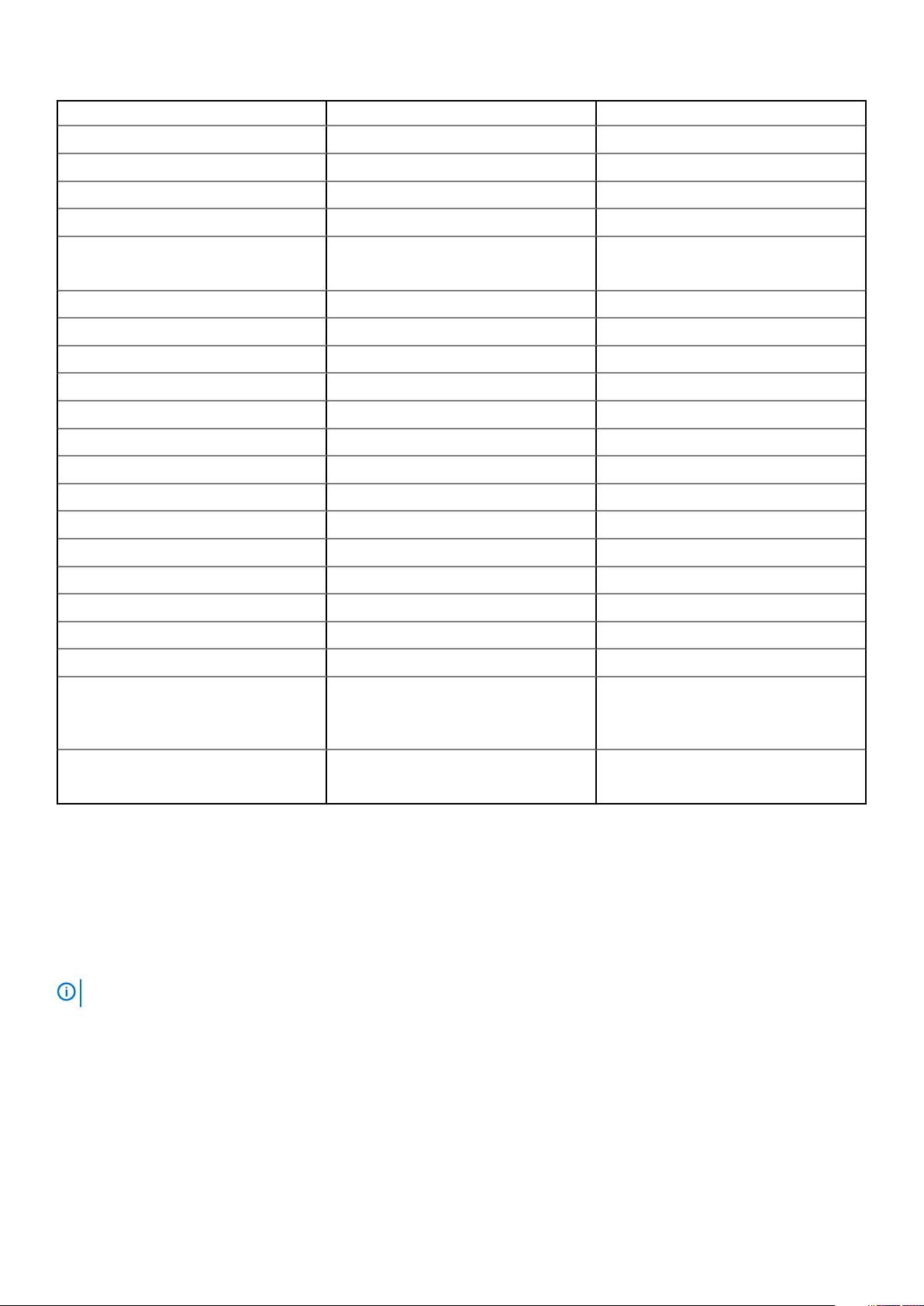
Komponenta Vrsta vijka Količina
PDB ploča #6-32 X 1/4 inča 3
PDB nosač M3X 6,5 mm 1
Utikač tankog ODD-a M3X 6,5 mm 2
Nosač HDD-a M3X 6,5 mm 1
Nosač 5,25-inčnog ODD-a
Matična ploča #6-32 X 1/4 inča 10
Fiksni nosač srednjeg ventilatora #6-32 X 1/4 inča 1
Nosač srednjeg ventilatora #6-32 X 1/4 inča 3
Nosač stražnjeg ventilatora #6-32 X 1/4 inča 2
HSBP ploča M3X 6,5 mm 2
Fiksni nosač tankog ODD-a M2X 2,0 mm 2
Tanki ODD M3X 6,5 mm 1
5,25-inčni ODD M3X 4,5 mm 4
Nosač 3,5-inčnog HDD-a M3X 4,5 mm 4
Nosač 2,5-inčnog HDD-a M3X 4,5 mm 4
Konzola nosača 2. CPU-a #6-32 X 1/4 inča 2
Ploča 2. CPU-a #6-32 X 1/4 inča 5
Fiksni nosač za UPI M3X 5,0 mm 1
Hladilo procesora T-30 torx vijak 4
Modul hladila s tekućinom
• #6-32 UNC X 6,0 mm
• M3X 6,5 mm
• #6-32 X 1/4 inča
• #6-32 UNC X 3,5 mm
• T-30 torx vijak
• 2
• 2
• 4
• 6
• 4
M.2 maska nosača
• M2X 6 mm
• M2X 3 mm
Preporučeni alati
Za izvršavanje postupaka iz ovog dokumenta možda će vam trebati slijedeći alati:
• Križni #0 odvijač
• Križni #1 odvijač
• Philips odvijač br. 2
• Plastično šilo
NAPOMENA
: Odvijač #0 je za vijke od 0 do 1, a odvijač #1 za vijke od 2 do 4.
Bočni pokrov
Uklanjanje bočne maske
1. Slijedite postupke u poglavlju Prije rada na unutrašnjosti računala.
• 1
• 2
10
Uklanjanje i instaliranje komponenti
Page 11

OPREZ: Sustav se neće uključiti dok je bočna maska uklonjena. Isto tako, sustav će se isključiti ako se bočna maska
ukloni dok je sustav uključen.
2. Za uklanjanje bočne maske:
3. Pritisnite zasun
4. Povucite zasun [1] prema gore i zaokrenite ga kako biste oslobodili masku [2].
Uklanjanje i instaliranje komponenti
11
Page 12

5. Podignite masku kako biste je uklonili sa sustava.
Ugradnja bočne maske
1. Prvo zadržite i poravnajte donji dio bočne maske s kućištem.
2. Pazite da kuka na donjem dijelu bočne maske uskoči u usjek na sustavu.
3. Pritišćite masku sustava sve dok ne klikne na mjesto.
OPREZ
ukloni dok je sustav uključen.
4. Slijedite upute u odlomku Nakon rada na unutrašnjosti računala.
: Sustav se neće uključiti bez ugrađene bočne maske. Isto tako, sustav će se isključiti ako se bočna maska
Jedinica napajanja (PSU)
Uklanjanje jedinice napajanja
1. Slijedite postupke u poglavlju Prije rada na unutrašnjosti računala.
2. Odvojite kabel za napajanje od sustava.
3. Pritisnite zasun za oslobađanje jedinice napajanja [1] i izvucite jedinicu napajanja iz sustava [2].
12
Uklanjanje i instaliranje komponenti
Page 13

Ugradnja jedinice napajanja
1. Uvucite jedinicu napajanja u njezin utor u sustavu.
2. Priključite kabel za napajanje na sustav.
3. Slijedite upute u odlomku Nakon rada na unutrašnjosti računala.Nakon rada na unutrašnjosti računala
Prednji okvir
Uklanjanje prednjeg okvira
1. Slijedite postupke u poglavlju Prije rada na unutrašnjosti računala.
2. Uklonite bočnu masku.
3. Za uklanjanje prednje maske:
a) Pritisnite zasun i podignite jezičke za držanje kako biste otpustili prednji okvir iz računala.
Uklanjanje i instaliranje komponenti
13
Page 14

b) Zaokrenite okvir naprijed te dignite i odvojite prednji okvir od sustava.
14
Uklanjanje i instaliranje komponenti
Page 15

Ugradnja prednje maske
1. Držite prednji okvir i pazite da kukice na prednjem okviru uskoče u utore na sustavu.
2. Zaokrenite okvir prema naprijed i pritišćite prednji okvir dok jezičci ne sjednu na svoje mjesto.
3. Slijedite upute u odlomku Nakon rada na unutrašnjosti računala.
Okvir tvrdog pogona
Uklanjanje okvira HDD-a
1. Slijedite postupke u poglavlju Prije rada na unutrašnjosti računala.
2. Uklonite bočnu masku.
3. Za uklanjanje okvira HDD-a:
a) Pritisnite plavu tipku s lokotom [1] na kraju utora optičkog pogona.
b) Pomaknite zasun [2] u otključani položaj na prednjem ulazno-izlaznom okviru.
c) Zakrenite okvir tvrdog pogona [3] prema naprijed i odvojite ga od sustava.
Uklanjanje i instaliranje komponenti
15
Page 16
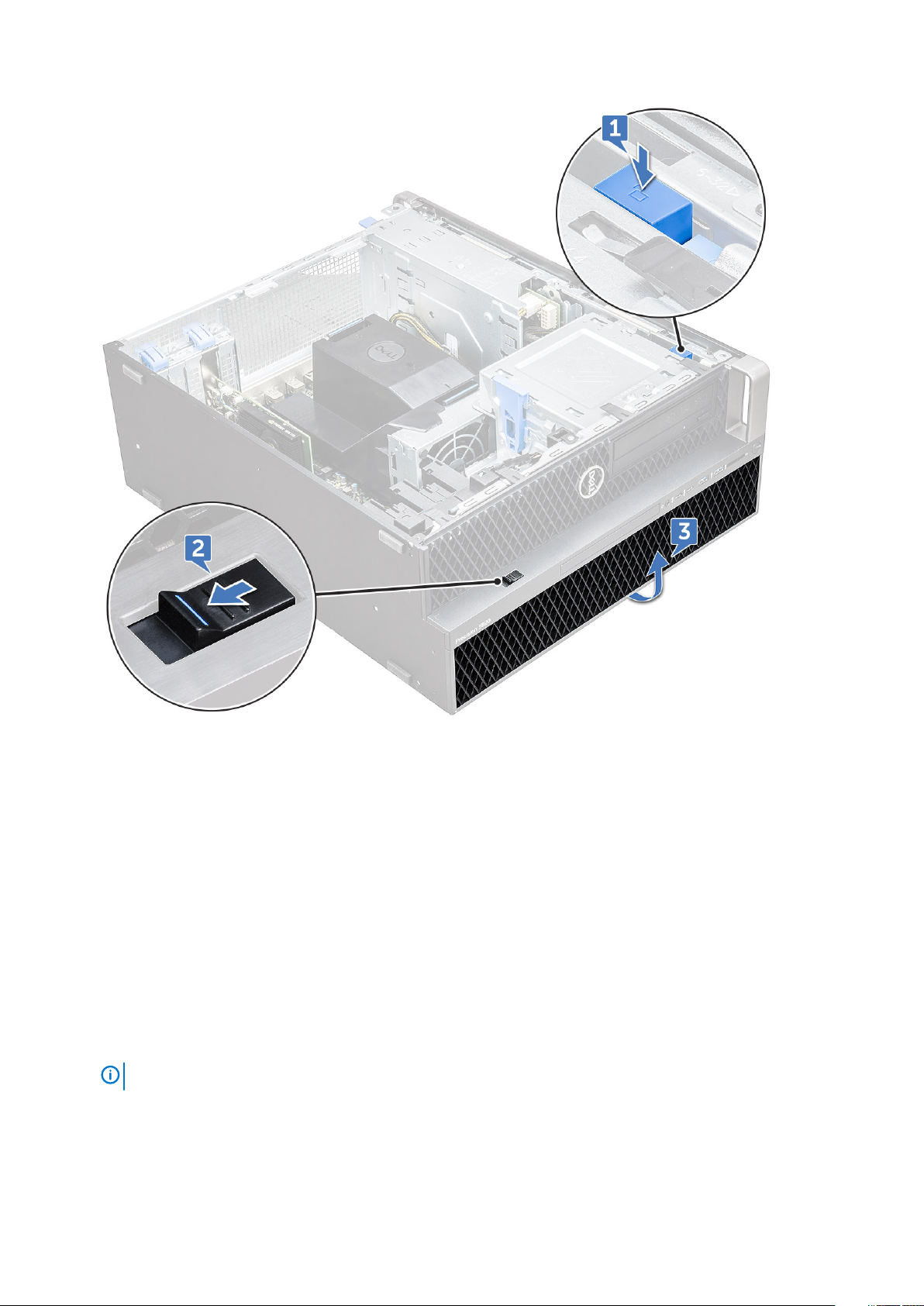
Ugradnja okvira HDD-a
1. Držite okvir i postavite ga tako da kvačice na okviru uskoče u utore na sustavu.
2. Pritisnite plavu tipku s lokotom na lijevom kraju utora optičkog pogona kako biste pričvrstili okvir na sustav.
3. Ugradite bočnu masku.
4. Slijedite upute u odlomku Nakon rada na unutrašnjosti računala.
Sklop pogona tvrdog diska
Uklanjanje nosača HDD-a
1. Slijedite postupke u poglavlju Prije rada na unutrašnjosti računala.
2. Uklonite:
a) bočni pokrov
NAPOMENA
b) Okvir za HDD
3. Za uklanjanje nosača HDD-a:
a) Pritisnite gumb za oslobađanje [1] kako biste otključali zasun [2].
16
Uklanjanje i instaliranje komponenti
: Nemojte uklanjati bočnu masku ako je prednji okvir za U/I otključan.
Page 17

b) Povucite zasun radi izvlačenja nosača iz utora za HDD.
Uklanjanje i instaliranje komponenti
17
Page 18
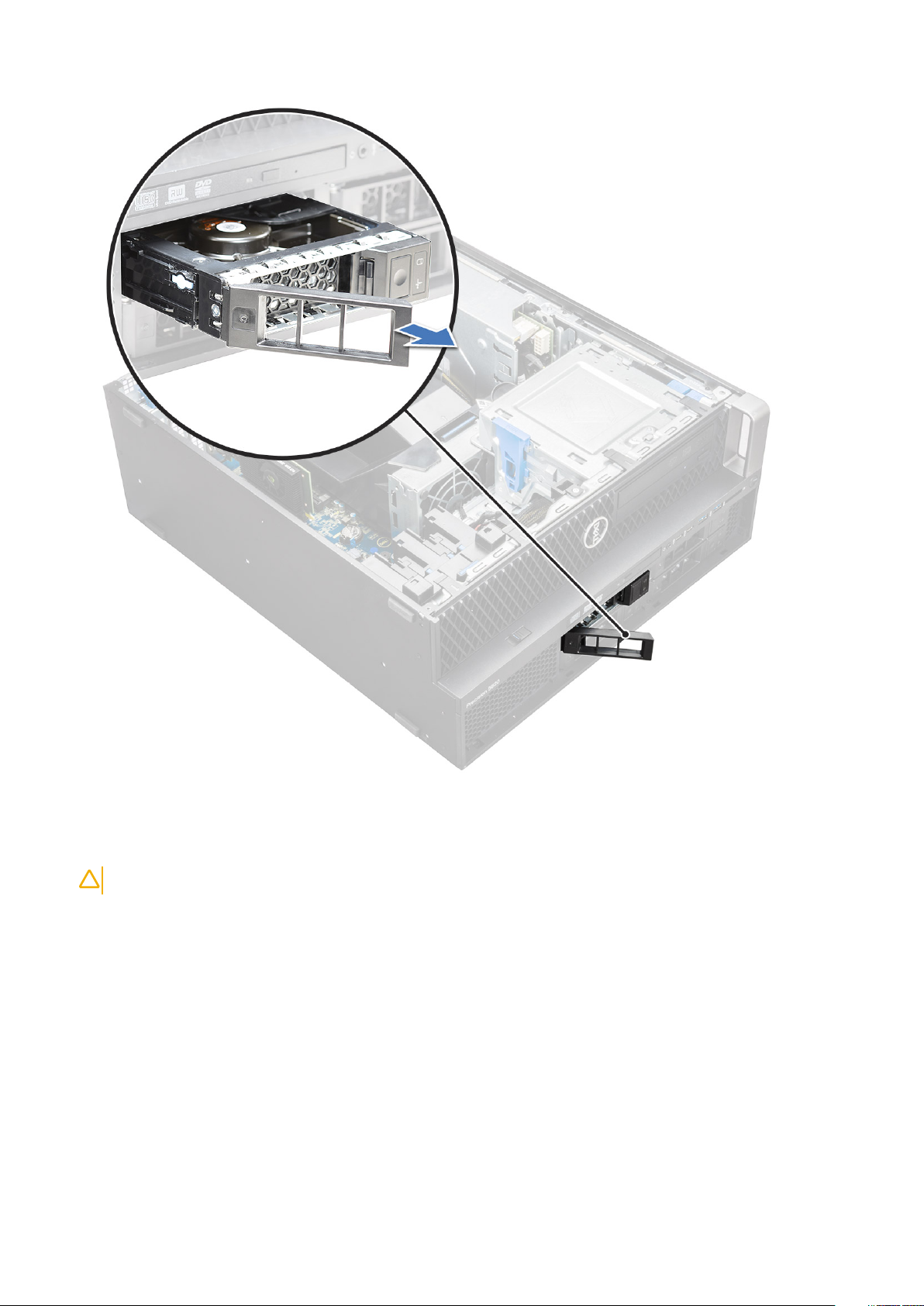
Ugradnja nosača za HDD
1. Ugurajte nosač u ležište pogona tako da klikne na svom mjestu.
OPREZ
2. Zabravite zasun.
3. Ugradite sljedeće komponente:
a) Okvir za HDD
b) bočni pokrov
4. Slijedite upute u odlomku Nakon rada na unutrašnjosti računala.
: Uvjerite se da je zasun otvoren prije ugradnje nosača.
Uklanjanje HDD-a
1. Slijedite upute u odlomku Prije rada na unutrašnjosti računala.
2. Uklonite sljedeće:
a) bočni pokrov
b) okvir HDD-a
c) nosač HDD-a
3. Za uklanjanje 3,5-inčnog HDD-a:
18
Uklanjanje i instaliranje komponenti
Page 19

a) Raširite jednu stranu nosača.
b) Izvadite tvrdi pogon iz nosača.
4. Za uklanjanje 2,5-inčnog HDD-a:
a) Raširite dvije strane nosača.
b) Izvadite tvrdi pogon iz nosača.
Uklanjanje i instaliranje komponenti
19
Page 20
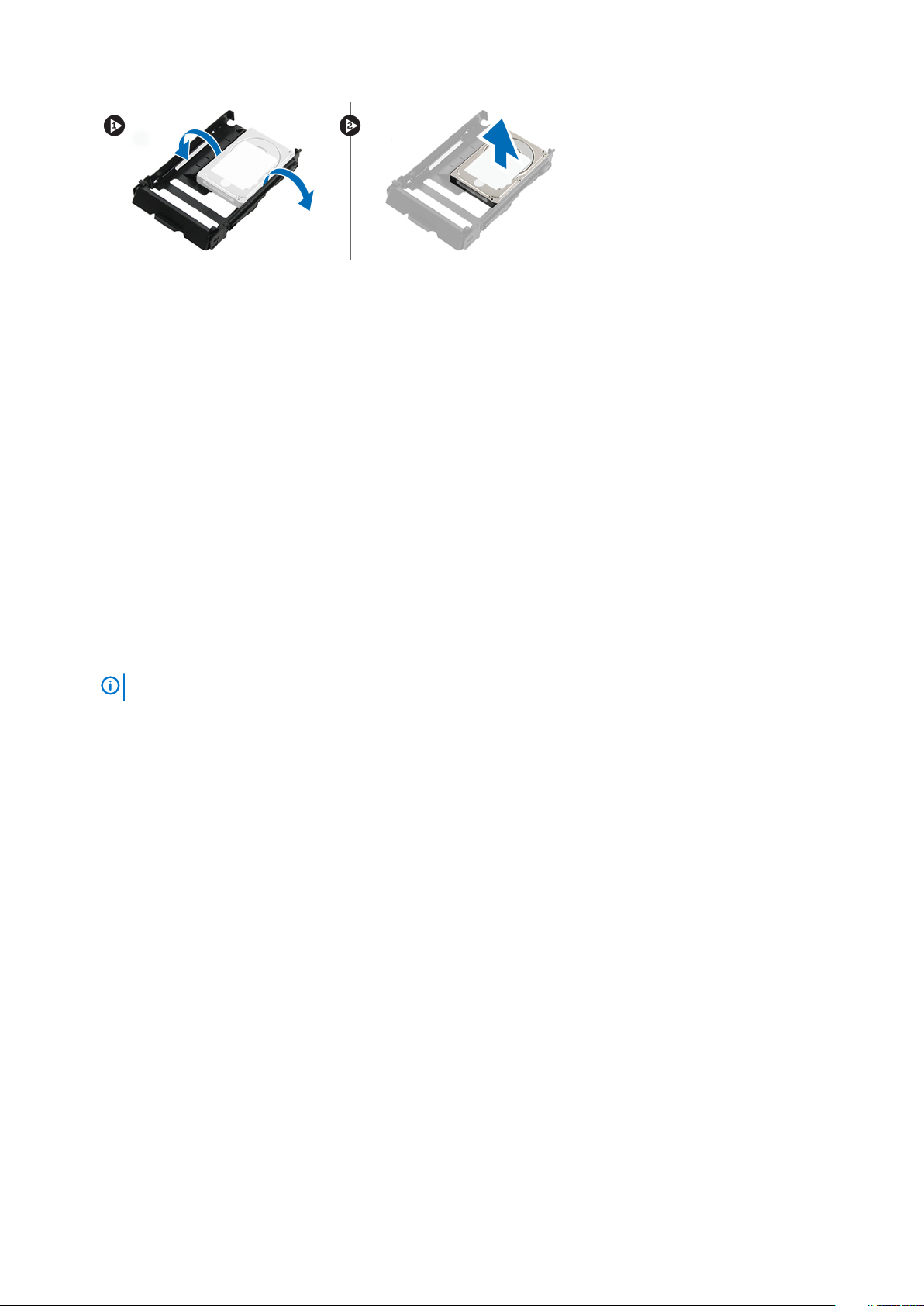
Ugradnja HDD-a
1. Stavite HDD u utor u nosaču HDD-a tako da kraj s priključkom tvrdog pogona bude okrenut prema stražnjem dijelu nosača HDD-a.
2. Ugurajte nosač HDD-a natrag u ležište za tvrdi pogon.
3. Ugradite sljedeće:
a) nosač HDD-a
b) okvir HDD-a
c) bočni pokrov
4. Slijedite upute u odlomku Nakon rada na unutrašnjosti računala.
Fleksibilni odjeljak za NVMe pogon
Ugradnja fleksibilnog odjeljka za NVME pogon
1. Slijedite upute u odlomku Prije rada na unutrašnjosti računala.
2. Uklonite:
a) bočni pokrov
NAPOMENA
b) okvir HDD-a
3. Za uklanjanje fleksibilnog odjeljka za NVMe pogon:
a) Pritisnite gumb za oslobađanje [1] kako biste otključali zasun [2].
: Nemojte uklanjati bočni poklopac ako je okvir prednje U/I ploče otključan.
20
Uklanjanje i instaliranje komponenti
Page 21

b) Povucite zasun radi izvlačenja nosača iz utora za HDD.
Uklanjanje i instaliranje komponenti
21
Page 22
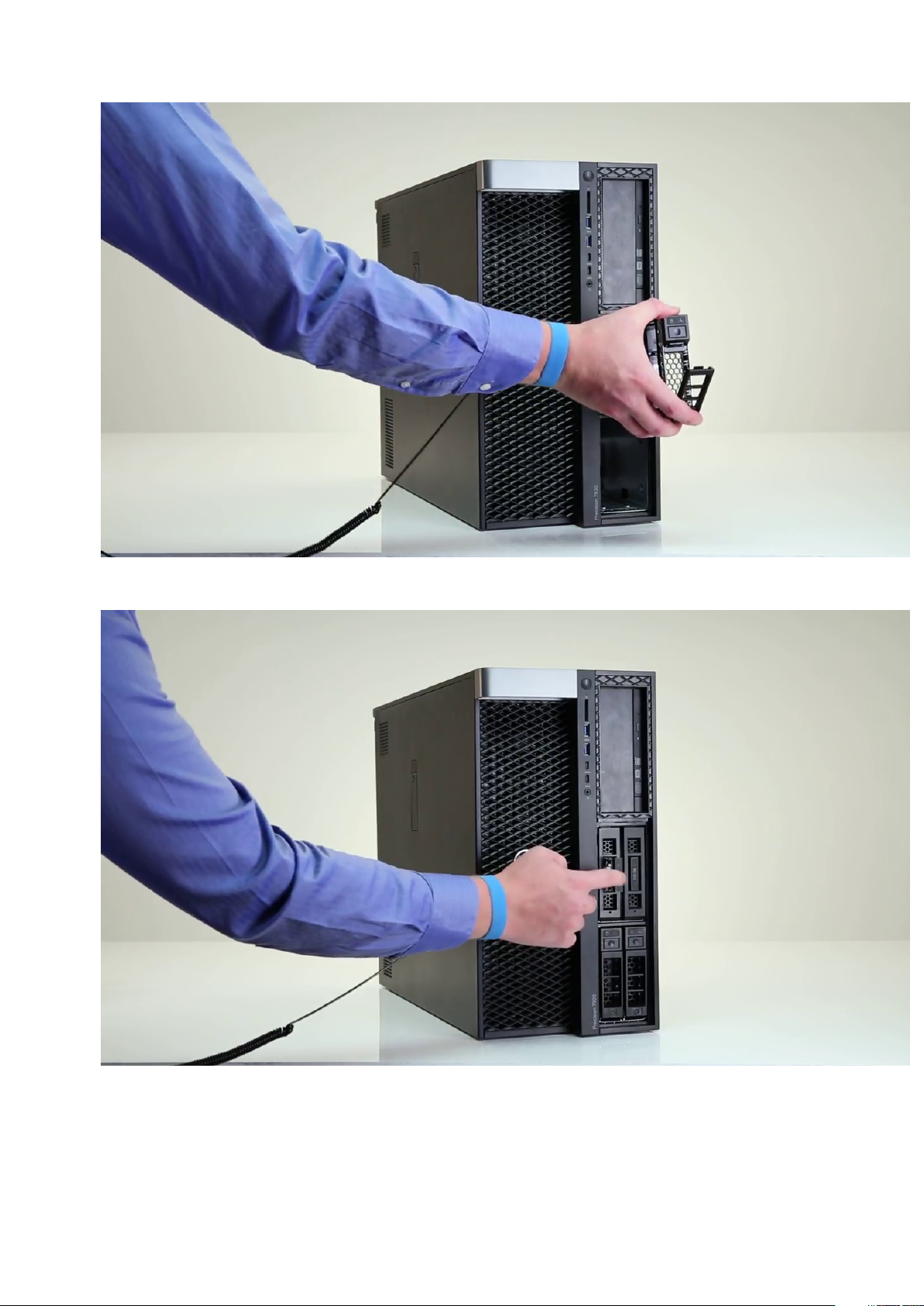
4. Za uklanjanje nosača SSD-a iz fleksibilnog odjeljka za NVMe pogon:
a) Pritisnite gumb za otpuštanje da biste izvukli nosač M.2 SSD pogona iz fleksibilnog odjeljka za NVMe pogon.
b) Izvucite nosač M.2 SSD pogona iz fleksibilnog odjeljka za NVMe pogon.
22
Uklanjanje i instaliranje komponenti
Page 23
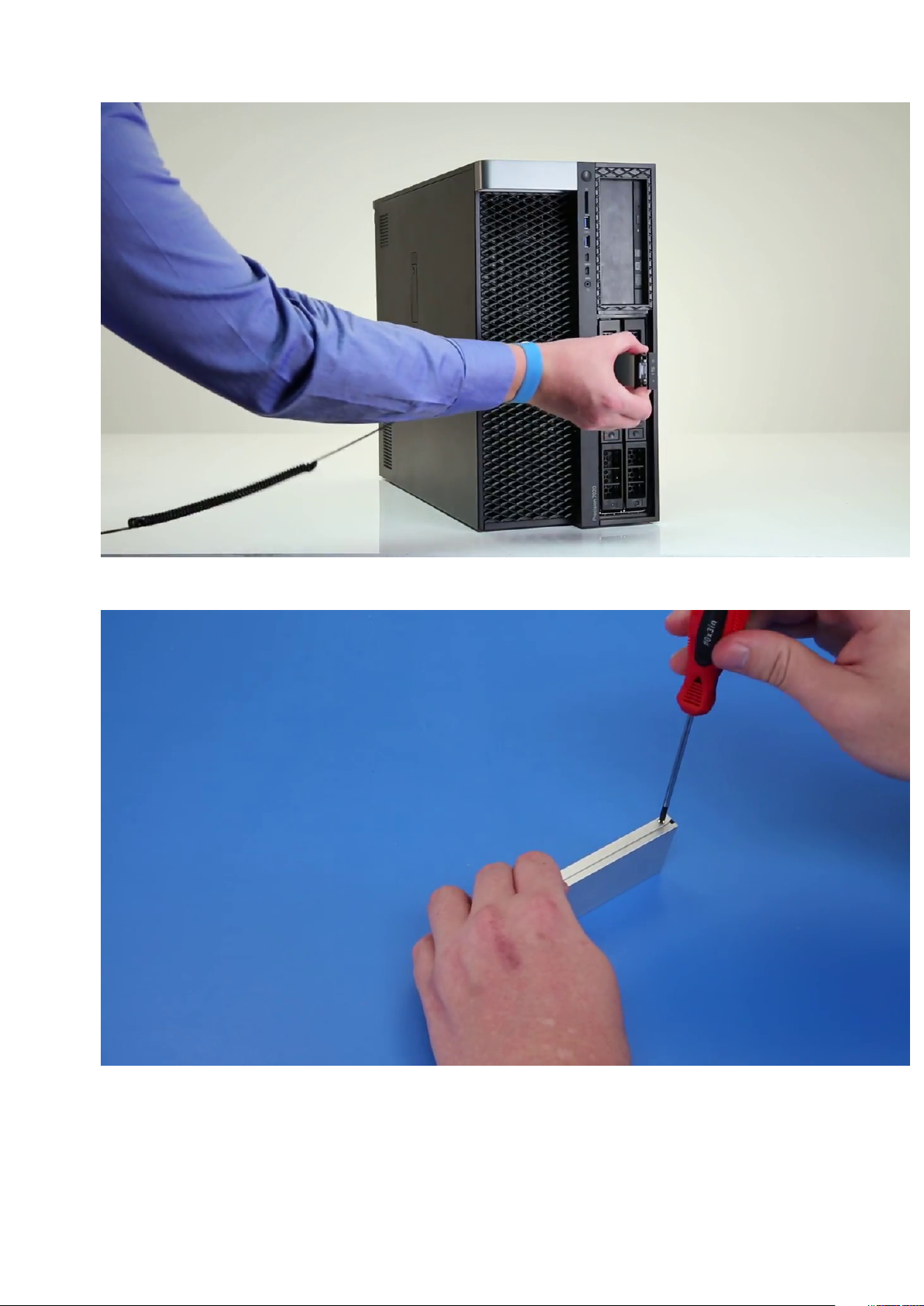
5. Za uklanjanje SSD-a iz nosača SSD-a:
a) Uklonite vijke sa svake strane SSD-a.
b) Uklonite vijak s vrha nosača SSD-a.
Uklanjanje i instaliranje komponenti
23
Page 24
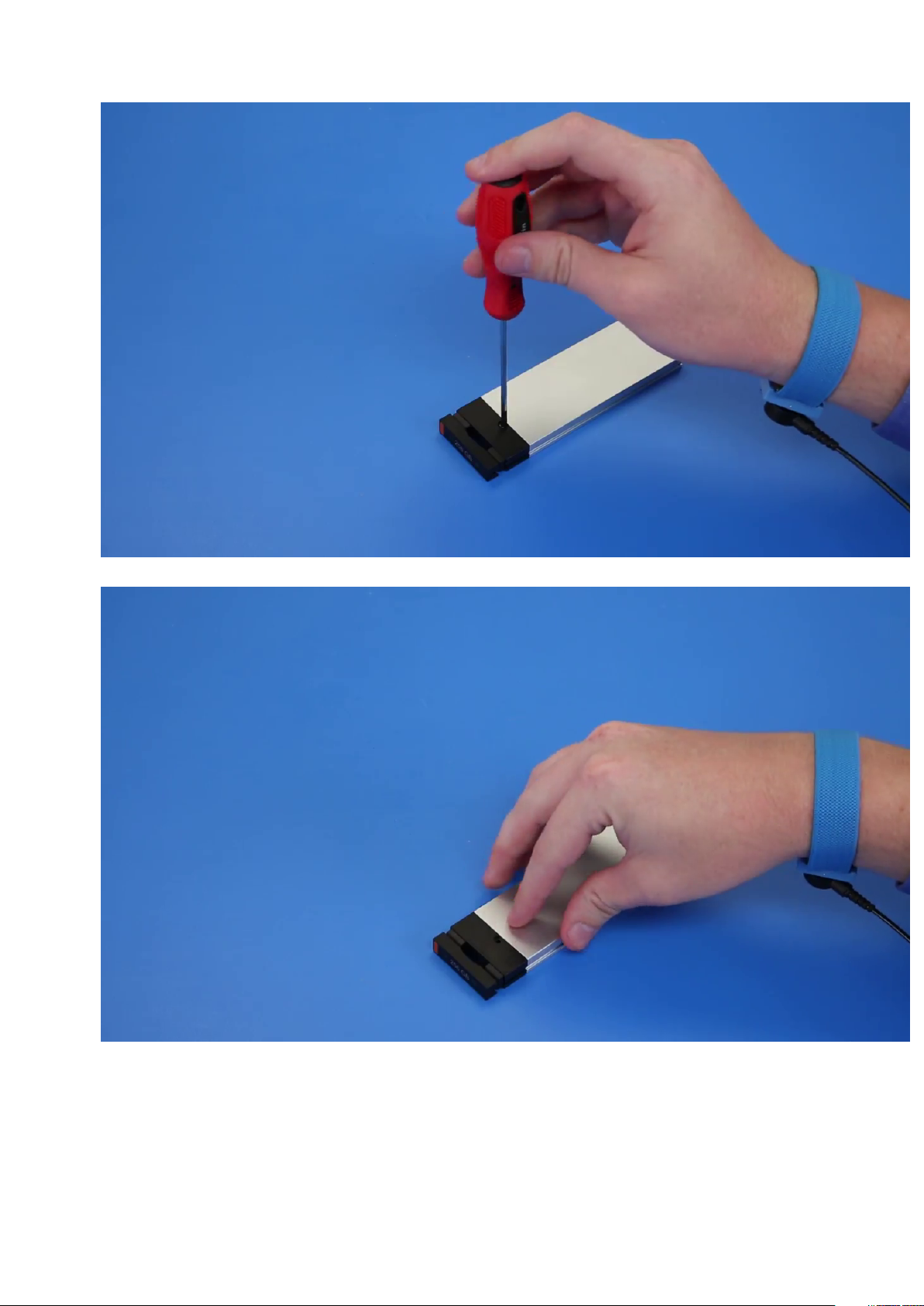
c) Povucite pokrov SSD-a s vrha nosača.
d) Izvucite SSD iz M.2 utora na nosaču.
24
Uklanjanje i instaliranje komponenti
Page 25
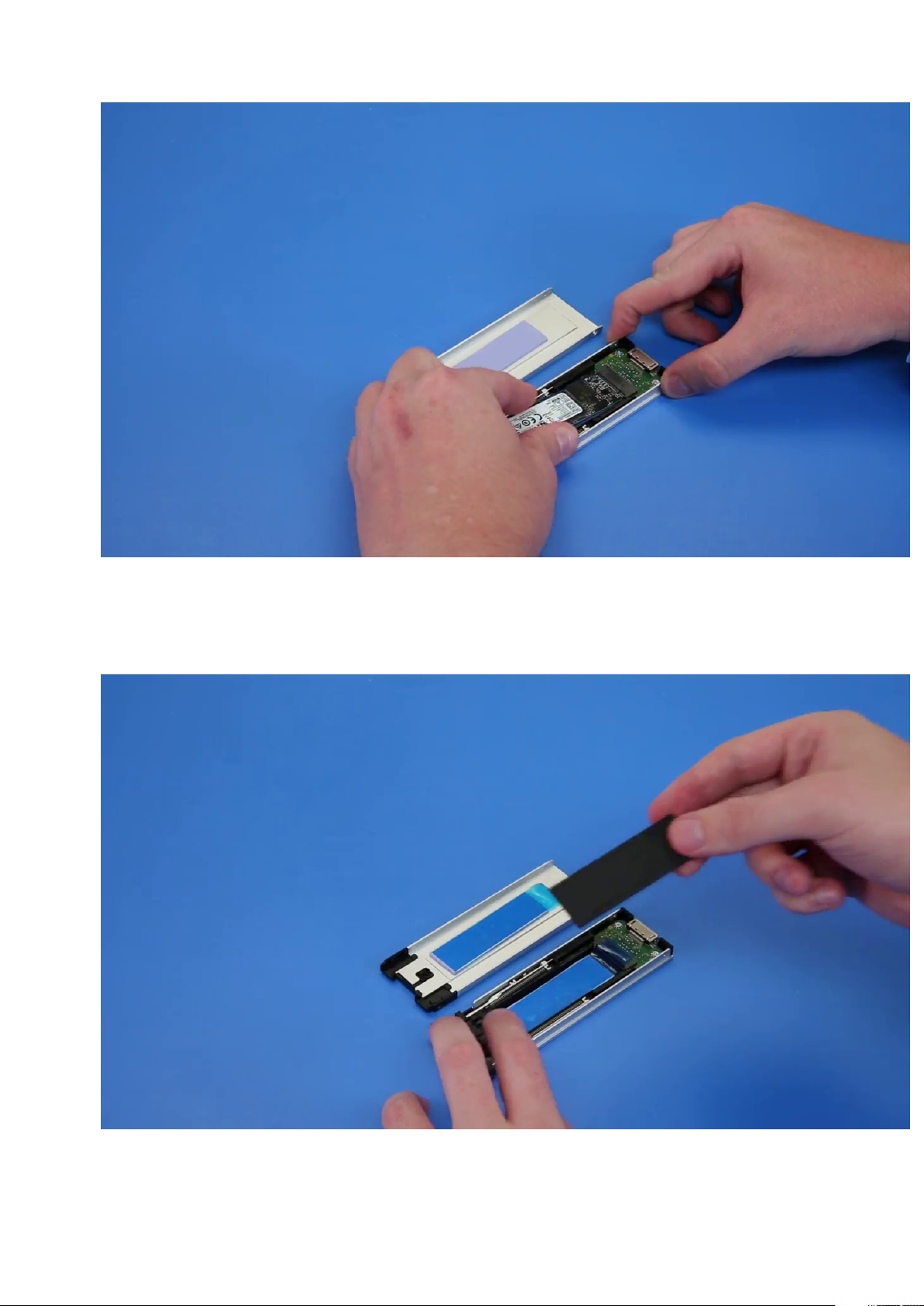
Ugradnja fleksibilnog odjeljka za NVME pogon
1. Za ugradnju SSD-a u nosač:
a) Uklonite lažni SSD umetak iz nosača SSD-a.
b) Odlijepite traku s nosača SSD-a.
Uklanjanje i instaliranje komponenti
25
Page 26
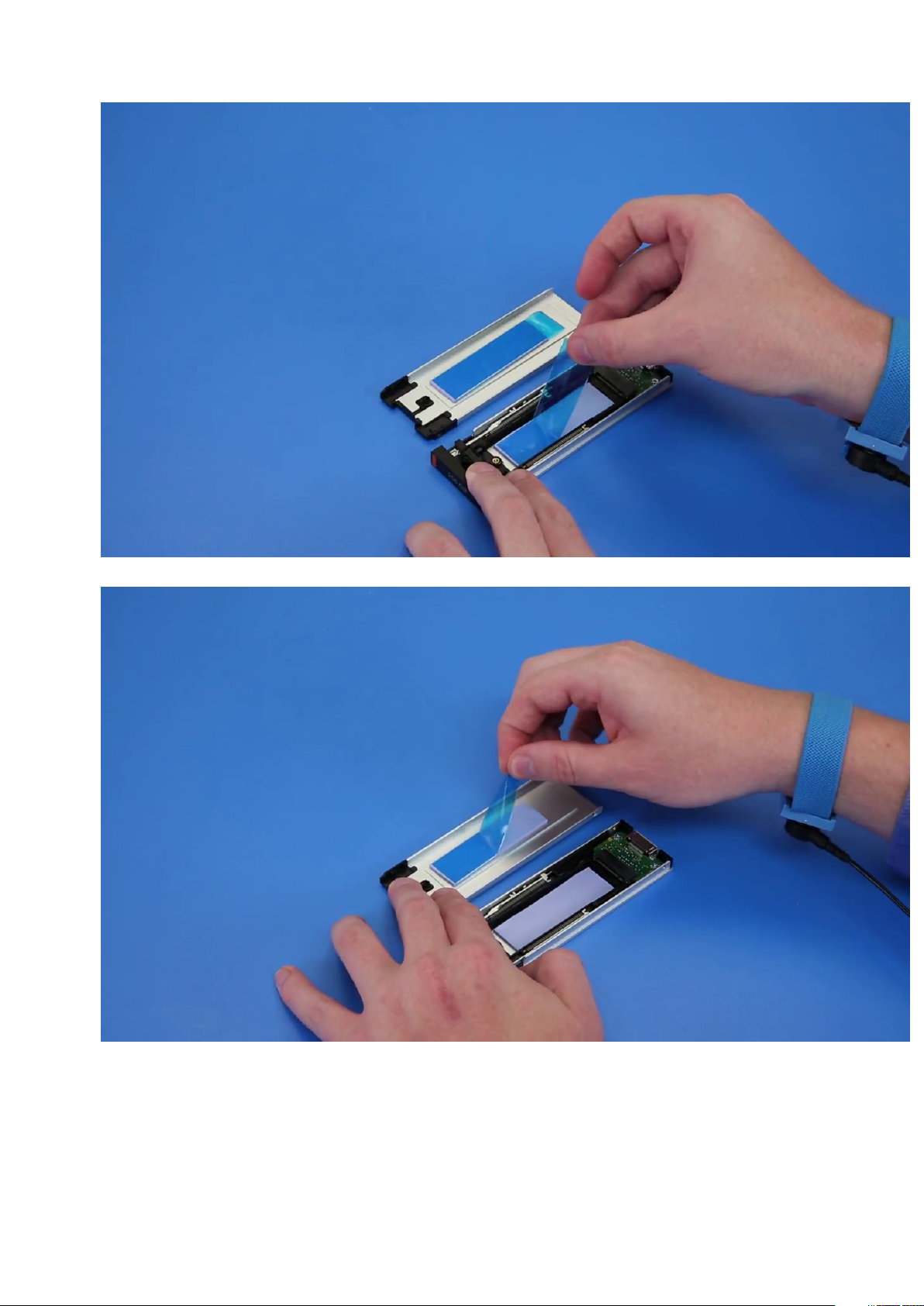
c) Odlijepite samoljepljivu traku s pokrova nosača SSD-a.
2. Ugradite SSD u nosač
26
Uklanjanje i instaliranje komponenti
Page 27

3. Ponovno postavite oba bočna vijka i središnji vijak.
4. Za ugradnju nosača SSD-a pogurnite da u fleksibilni pretinac NVMe pogona dok ne sjedne na mjesto.
5. Ugurajte nosač u ležište pogona tako da klikne na svom mjestu.
OPREZ
6. Zabravite zasun.
7. Ugradite sljedeće komponente:
a) okvir HDD-a
b) bočni pokrov
8. Slijedite upute u odlomku Nakon rada na unutrašnjosti računala.
: Uvjerite se da je zasun otvoren prije ugradnje nosača.
Tanki pogon za optičke diskove
Uklanjanje tankog optičkog pogona
1. Slijedite postupke u poglavlju Prije rada na unutrašnjosti računala.
2. Uklonite bočnu masku.
3. Za uklanjanje tankog optičkog pogona:
a) Uklonite vijak [1] koji pričvršćuje tanki optički pogon i gurnite pogon [2] van iz kućišta.
Uklanjanje i instaliranje komponenti
27
Page 28
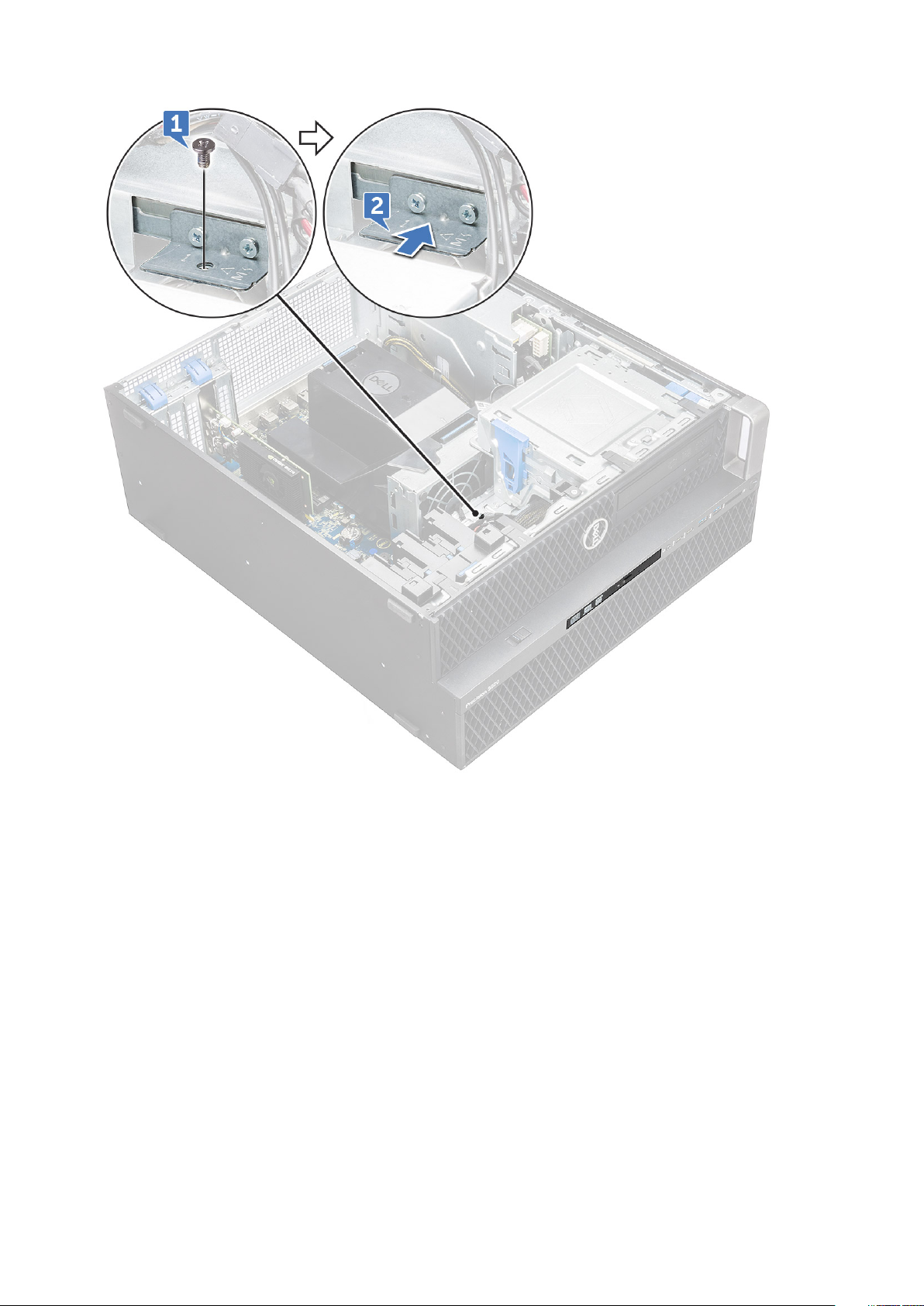
b) Izvucite tanki optički pogon iz sustava.
28
Uklanjanje i instaliranje komponenti
Page 29

Ugradnja tankog optičkog pogona
1. Umetnite tanki optički pogon u utor na kućištu.
2. Pritegnite vijak kako biste pričvrstili tanki optički pogon na kućište.
3. Ugradite bočnu masku.
4. Slijedite upute u odlomku Nakon rada na unutrašnjosti računala.
Prednji ulazno-izlazni okvir
Uklanjanje prednjeg ulazno-izlaznog okvira
1. Slijedite postupke u poglavlju Prije rada na unutrašnjosti računala.
2. Uklonite:
a) bočni pokrov
b) prednju masku
3. Da biste uklonili prednji ulazno-izlazni okvir:
a) Izdignite četiri jezička [1] od kućišta i odvojite okvir od kućišta [2].
Uklanjanje i instaliranje komponenti
29
Page 30

b) Podignite okvir s kućišta.
30
Uklanjanje i instaliranje komponenti
Page 31

Ugradnja prednjeg ulazno-izlaznog okvira
1. Držite ulazno-izlazni okvir i postavite ga tako da kvačice na okviru uskoče u utore na sustavu.
2. Pritisnite sigurnosne jezičke i pričvrstite ih za kućište.
3. Ugradite:
a) prednju masku
b) bočni pokrov
4. Slijedite upute u odlomku Nakon rada na unutrašnjosti računala.
Disk optičkog pogona
Uklanjanje optičkog pogona
1. Slijedite postupke u poglavlju Prije rada na unutrašnjosti računala.
2. Uklonite:
a) bočni pokrov
b) prednju masku
3. Za uklanjanje optičkog pogona:
a) Uklonite podatkovni kabel optičkog pogona i kabel napajanja optičkog pogona iz optičkog pogona.
Uklanjanje i instaliranje komponenti
31
Page 32

b) Gurnite gumb za otpuštanje optičkog pogona [1] i gurnite optički pogon van sustava.
c) Pogurajte optički pogon [2] iz nosača optičkog pogona.
32
Uklanjanje i instaliranje komponenti
Page 33

Instaliranje optičkog pogona
1. Postavite optički pogon u 5,25-inčni nosač optičkog pogona.
2. Gurnite optički pogon i zaključajte zasun klikom.
3. Spojite podatkovni kabel optičkog pogona i kabel napajanja optičkog pogona na optički pogon.
4. Ugradite:
a) prednju masku
b) bočni pokrov
5. Slijedite upute u odlomku Nakon rada na unutrašnjosti računala.
Nosač 5,25-inčnog optičkog pogona
Uklanjanje nosača 5,25-inčnog optičkog pogona
1. Slijedite postupke u poglavlju Prije rada na unutrašnjosti računala.
2. Uklonite:
a) bočni pokrov
b) prednju masku
c) Optički pogon
3. Za uklanjanje nosača optičkog pogona:
a) Uklonite pet vijaka [1, 2] koji pričvršćuju nosač na kućište.
Uklanjanje i instaliranje komponenti
33
Page 34

b) Pomaknite nosač optičkog pogona prema stražnjem dijelu sustava i odvojite ga od računala.
34
Uklanjanje i instaliranje komponenti
Page 35

Ugradnja utora 5,25-inčnog optičkog pogona
1. Postavite nosač optičkog pogona u utor na sustavu.
2. Ponovo postavite vijke (6-32 X 6,0 mm).
3. Ugradite:
a) optički pogon
b) prednju masku
c) bočni pokrov
4. Slijedite upute u odlomku Nakon rada na unutrašnjosti računala.
Prednja ploča za ulaz i izlaz
Uklanjanje prednje ulazno-izlazne ploče
1. Slijedite postupke u poglavlju Prije rada na unutrašnjosti računala.
2. Uklonite:
a) bočni pokrov
b) prednju masku
c) prednji ulazno-izlazni okvir
d) nosač 5,25-inčnog optičkog pogona
3. Da biste uklonili prednju ulazno-izlaznu ploču:
a) Odspojite kabel prekidača za detekciju nasilnog otvaranja [1], kabel za USB 3.1 [2], kabela napajanja prednje ulazno-izlazne ploče [3],
kabel za USB 3.1 [4], kabel zvučnika [5], audio kabel [6]
Uklanjanje i instaliranje komponenti
35
Page 36

NAPOMENA: Priključak nemojte vući za vodiče kabela. Kabel odvojite povlačenjem za kraj priključka. Vodiči kabela
mogu se olabaviti u priključku ako se povlači za njih.
b) Uklonite vijak [1] koji pričvršćuje prednju ulazno-izlaznu ploču na kućište i izvucite ploču iz kućišta [2].
36
Uklanjanje i instaliranje komponenti
Page 37

Ugradnja prednje ulazno-izlazne ploče
1. Umetnite ulazno-izlaznu ploču u njezin utor na sustavu.
2. Pomaknite ploču kako bi se hvataljke pričvrstile u utoru na kućištu.
3. Pritegnite vijak kako biste pričvrstili prednju ulazno-izlaznu ploču na kućište.
4. Priključite kabele sljedeće opreme:
• kabel prekidača za sprječavanje neovlaštenog otvaranja kućišta
• kabel za USB 3.1
• naponski kabel prednje ulazno-izlazne ploče
• naponski kabel prednje ulazno-izlazne ploče
• kabel za USB 3.1
• kabel zvučnika
• audio kabel
5. Ugradite:
a) prednji ulazno-izlazni okvir
b) nosač 5,25-inčnog optičkog pogona
c) prednju masku
d) bočni pokrov
6. Slijedite upute u odlomku Nakon rada na unutrašnjosti računala.
Uklanjanje i instaliranje komponenti
37
Page 38

Nosač ulazno-izlazne ploče
Uklanjanje nosača ulazno-izlazne ploče
1. Slijedite postupke u poglavlju Prije rada na unutrašnjosti računala.
2. Uklonite:
a) bočni pokrov
b) prednju masku
c) prednji ulazno-izlazni okvir
d) nosač 5,25-inčnog optičkog pogona
e) prednju ulazno-izlaznu ploču
3. Da biste uklonili nosač ulazno-izlazne ploče:
a) Uklonite dva vijka.
b) Izvucite ulazno-izlazni modul iz nosača.
38
Uklanjanje i instaliranje komponenti
Page 39

Ugradnja nosača ulazno-izlazne ploče
1. Umetnite ulazno-izlaznu ploču u metalni nosač.
2. Ponovno vijcima pričvrstite nosač ulazno-izlazne ploče za ploču.
3. Ugradite:
a) prednju ulazno-izlaznu ploču
b) prednji ulazno-izlazni okvir
c) nosač 5,25-inčnog optičkog pogona
d) prednju masku
e) bočni pokrov
4. Slijedite upute u odlomku Nakon rada na unutrašnjosti računala.
Prekidač za detekciju nasilnog otvaranja
Uklanjanje prekidača za detekciju nasilnog otvaranja
1. Slijedite postupke u poglavlju Prije rada na unutrašnjosti računala.
2. Uklonite:
a) bočni pokrov
b) prednju masku
c) nosač 5,25-inčnog optičkog pogona
3. Za uklanjanje prekidača za detekciju nasilnog otvaranja:
a) Odspojite kabel prekidača za detekciju nasilnog otvaranja [1] s prednjeg ulazno-izlaznog modula.
b) Uklonite vijak [2] koji pričvršćuje prekidač za detekciju nasilnog otvaranja kućišta na kućište.
c) Podignite prekidač i uklonite ga s kućišta.
NAPOMENA
: Sustav se neće uključiti ako nije ugrađen prekidač za detekciju nasilnog otvaranja.
Uklanjanje i instaliranje komponenti 39
Page 40

Ugradnja prekidača za detekciju nasilnog otvaranja kućišta
1. Postavite prekidač za detekciju nasilnog otvaranja u utor na kućištu sustava.
2. Ponovno postavite vijak i pričvrstite prekidač na kućište.
3. Priključite kabel na matičnu ploču.
4. Ugradite:
a) nosač 5,25-inčnog optičkog pogona
b) prednju masku
c) bočni pokrov
5. Slijedite upute u odlomku Nakon rada na unutrašnjosti računala.
Unutarnji zvučnik kućišta
Uklanjanje unutarnjeg zvučnika kućišta
1. Slijedite postupke u poglavlju Prije rada na unutrašnjosti računala.
2. Uklonite:
40
Uklanjanje i instaliranje komponenti
Page 41

a) bočni pokrov
b) prednju masku
c) nosač 5,25-inčnog optičkog pogona
3. Za uklanjanje unutarnjeg zvučnika kućišta:
a) Odspojite kabel zvučnika [1] s prednjeg ulazno-izlaznog modula.
b) Pritisnite pričvrsne jezičke zvučnika [2] pa povucite kako biste ga odvojili od sustava.
c) Pažljivo gurnite zvučnik [3] s kabelom van iz sustava.
Ugradnja unutarnjeg zvučnika kućišta
1. Pritisnite i držite jezičke na obje strane zvučnika za detekciju nasilnog otvaranja i uvucite modul zvučnika u utor kako biste ga pričvrstili
na sustav.
2. Spojite kabel unutarnjeg zvučnika kućišta na priključak na kućištu sustava.
3. Ugradite:
a) Nosač 5,25-inčnog optičkog pogona
b) prednju masku
c) bočni pokrov
4. Slijedite upute u odlomku Nakon rada na unutrašnjosti računala.
Uklanjanje i instaliranje komponenti
41
Page 42

Zračna komora
Uklanjanje zračne komore
1. Slijedite postupke u poglavlju Prije rada na unutrašnjosti računala.
2. Uklonite bočnu masku.
3. Za uklanjanje zračne komore:
a) Pritisnite sigurnosne jezičke držeći zračnu komoru s obje strane te je podignite s ploče.
42 Uklanjanje i instaliranje komponenti
Page 43

Uklanjanje i instaliranje komponenti 43
Page 44

Ugradnja zračne komore
1. Posložite kabele napajanja procesora prije ugradnje.
2. Postavite zračnu komoru na mjesto.
3. Uvjerite se da su dvije sigurnosne rupe zračne komore potpuno umetnute u dvije rupe na srednjem nosaču ventilatora i da je drugi
zasun fiksiran na hladnjaku.
4. Pritisnite zračnu komoru prema dolje da biste je zaključali klikom.
5. Ugradite bočnu masku.
6. Slijedite upute u odlomku Nakon rada na unutrašnjosti računala.
Memorija
Uklanjanje memorijskog modula
1. Slijedite postupke u poglavlju Prije rada na unutrašnjosti računala.
2. Uklonite sljedeće:
a) bočni pokrov
b) zračnu komoru
3. Pritisnite jezičke za otpuštanje memorijskog modula na obim stranama memorijskog modula.
4. Dignite i uklonite memorijski modul iz utora za memoriju na matičnoj ploči.
UPOZORENJE
modula. Pazite da izvlačite ravno iz utora za memorijski modul.
: Zaokretanje memorijskog modula prilikom uklanjanja iz utora izazvat će oštećenja memorijskog
Ugradnja memorijskog modula
1. Poravnajte usjek na memorijskom modulu s jezičcem na priključku memorijskog modula.
2. Umetnite memorijski modul u utor za memorijski modul.
3. Čvrsto pritišćite memorijski modul sve dok jezičci za memorijskog modula na kliknu na mjesto.
NAPOMENA
od sebe ne fiksiraju na svom mjestu.
4. Ugradite:
a) zračnu komoru
b) bočni pokrov
5. Slijedite upute u odlomku Nakon rada na unutrašnjosti računala.
: Nemojte povlačiti ručice za držanje prema gore. Čvrsto pritišćite modul prema dolje dok se ručice same
PCIe NVMe kartica
Uklanjanje PCIe NVMe kartice
1. Slijedite upute u odlomku Prije rada na unutrašnjosti računala.
44
Uklanjanje i instaliranje komponenti
Page 45

2. Uklonite bočni poklopac.
3. Za uklanjanje PCIe NVMe kartice:
a) Pritisnite i rotirajte zasun za zaključavanje unazad kako biste otključali nosač umetka [1].
b) Podignite PCIe NVMe karticu iz PCIe utora na matičnoj ploči [2] .
Ugradnja PCIe NVMe kartice
1. Poravnajte i postavite PCIe NVMe karticu u PCIe utor na matičnoj ploči.
2. Pritisnite ju tako da čvrsto sjedne u utor.
3. Zakrenite zasun za zaključavanje prema naprijed, na nosaču umetka, da biste pričvrstili karticu za proširenje na matičnu ploču.
4. Ugradite bočni poklopac.
5. Slijedite upute u odlomku Nakon rada na unutrašnjosti računala.
Kartica za proširenje
Uklanjanje kartice za proširenje
1. Slijedite postupke u poglavlju Prije rada na unutrašnjosti računala.
2. Uklonite bočnu masku.
3. Za uklanjanje kartice za proširenje:
NAPOMENA
proširenje.
a) Pritisnite [1] i zakrenite karticu za proširenje zaključavajući zasun unatrag [2] da biste otključali nosač umetka.
b) Podignite karticu za proširenje [3] s PCIe utora na matičnoj ploči.
: Za karticu za proširenje s VGA napajanjem odspojite podatkovni kabel ili kabel napajanja s kartice za
Uklanjanje i instaliranje komponenti
45
Page 46

Ugradnja kartice za proširenje
1. Poravnajte i umetnite karticu za proširenje u PCIe priključak na matičnoj ploči.
2. Pritisnite je tako da sigurno sjedne u priključak.
NAPOMENA
proširenje.
3. Zakrenite karticu za proširenje zaključavajući zasun prema naprijed, na nosaču umetka, da biste pričvrstili karticu za proširenje na
matičnu ploču.
4. Ugradite bočnu masku.
5. Slijedite upute u odlomku Nakon rada na unutrašnjosti računala.
: Za karticu za proširenje s VGA napajanjem povežite podatkovni kabel ili kabel napajanja s karticom za
baterija na matičnoj ploči
Uklanjanje baterije sa matične ploče
1. Slijedite postupke u poglavlju Prije rada na unutrašnjosti računala.
2. Uklonite:
a) bočni pokrov
3. Za uklanjanje baterije s matične ploče:
a) Pritisnite zasun [1] za oslobađanje od baterije kako bi baterija iskočila iz utora [2].
46
Uklanjanje i instaliranje komponenti
Page 47

b) Izvadite plosnatu ćelijsku bateriju iz matične ploče.
Ugradnja baterije na matičnoj ploči
1. Postavite bateriju na matičnoj ploči u njezin utor na matičnoj ploči.
2. Pritišćite ćelijsku plosnatu bateriju s pozitivnim polom (+) okrenutim gore sve dok se opružni zasun za oslobađanje ne vrati na svoje
mjesto i tako učvrsti bateriju na matičnoj ploči.
3. Ugradite:
a) bočni pokrov
4. Slijedite upute u odlomku Nakon rada na unutrašnjosti računala.
Ventilator sustava
Uklanjanje ventilatora sustava
1. Slijedite postupak u poglavlju Prije rada na unutrašnjosti računala.
2. Uklonite:
a) bočni poklopac
b) zračnu komoru
Uklanjanje i instaliranje komponenti
47
Page 48

c) prednji okvir
d) optički pogon
e) Nosač 5,25-inčnog optičkog pogona
3. Za uklanjanje ventilatora sustava:
a) Pritisnite jezičak priključka i odspojite dva kabela ventilatora s matične ploče.
NAPOMENA: Priključak nemojte vući za žice kabela. Umjesto toga, kabel odspojite povlačenjem za kraj priključka.
Žice kabela mogu se olabaviti u priključku ako se povlači za njih.
b) Uklonite vijke [1] koji pričvršćuju ventilator sustava na matičnu ploču i podignite ventilator sustava [2].
48
Uklanjanje i instaliranje komponenti
Page 49

Ugradnja ventilatora sustava
1. Poravnajte ventilator s njegovim utorom na matičnoj ploči i pričvrstite ga s 3 vijka.
2. Priključite kablove ventilatora u utor na matičnoj ploči.
3. Ugradite:
a) nosač 5,25-inčnog optičkog pogona
b) Optički pogon
c) prednju masku
d) zračnu komoru
e) bočni pokrov
4. Slijedite upute u odlomku Nakon rada na unutrašnjosti računala.
Nosač ventilatora
Uklanjanje ventilatora s nosača ventilatora
1. Slijedite postupke u poglavlju Prije rada na unutrašnjosti računala.
2. Uklonite:
a) bočni pokrov
b) ventilator sustava
3. Uklanjanje ventilatora s nosača ventilatora:
a) Izgurajte četiri gumene uvodnice za svaki ventilator iz kućišta ventilatora [1].
b) Podignite ventilator i uklonite ga iz sklopa ventilatora [2].
Uklanjanje i instaliranje komponenti
49
Page 50

Ugradnja ventilatora u nosač ventilatora
1. Stavite ventilator u nosač ventilatora.
2. Pritegnite uvodnice koje pričvršćuju ventilator na nosač ventilatora.
3. Ugradite:
a) ventilator sustava
b) bočni pokrov
4. Slijedite upute u odlomku Nakon rada na unutrašnjosti računala.
50
Uklanjanje i instaliranje komponenti
Page 51

PCIe držač
Uklanjanje nosača PCIe kartice
1. Slijedite postupke u poglavlju Prije rada na unutrašnjosti računala.
2. Uklonite:
a) bočni pokrov
b) karticu za proširenje
3. Za uklanjanje nosača PCIe kartice:
a) Pritisnite sigurnosnu kopču nosača PCIe kartice [1] i izvucite nosač [2] iz kućišta.
Ugradnja nosača PCIe kartice
1. Poravnajte i postavite nosač PCIe kartice na kućište sustava.
2. Pritisnite nosač tako da se pričvrsti na sustav.
3. Ugradite:
a) bočni pokrov
4. Slijedite upute u odlomku Nakon rada na unutrašnjosti računala.
Uklanjanje i instaliranje komponenti
51
Page 52

Sklop hladnjaka i ventilatora CPU-a
Uklanjanje sklopa hladnjaka i ventilatora CPU-a
1. Slijedite postupke u poglavlju Prije rada na unutrašnjosti računala.
2. Uklonite:
a) bočni pokrov
b) zračna komora
3. Za uklanjanje sklopa hladnjaka i ventilatora CPU-a:
a) Odspojite kabel ventilatora CPU-a [1] iz matične ploče.
b) Otpustite četiri sigurnosna vijka hladnjaka [2], u dijagonalnom redoslijedu (4, 3, 2, 1).
c) Polako podignite sklop hladnjaka i ventilatora CPU-a [3] s ploče.
NAPOMENA
: Položite sklop tako da je termalno mazivo okrenuto prema gore.
Postavljanje sklopa hladila i ventilatora CPU-a
1. Postavite sklop hladila i ventilatora CPU-a na utor procesora.
52
Uklanjanje i instaliranje komponenti
Page 53

2. Vratite četiri vijka u dijagonalnom rasporedu (1, 2, 3, 4) da biste pričvrstili sklop hladila i ventilatora CPU-a na matičnu ploču.
NAPOMENA: Prilikom ugradnje sklopa hladila i ventilatora CPU-a na matičnu ploču, provjerite da je strelica za protok
zraka usmjerena prema stražnjoj strani matične ploče.
3. Priključite kabel ventilatora CPU na matičnu ploču.
4. Ugradite:
a) zračna komora
b) bočni pokrov
5. Slijedite upute u odlomku Nakon rada na unutrašnjosti računala.
Uklanjanje ventilatora CPU-a
1. Slijedite postupke u poglavlju Prije rada na unutrašnjosti računala.
2. Uklonite:
a) bočni pokrov
b) zračna komora
c) sklop hladnjaka i ventilatora CPU-a
3. Za uklanjanje ventilatora CPU-a:
a) Izvucite kabel ventilatora CPU-a iz držača kabela u nosaču.
b) Položite sklop tako da je termalno mazivo okrenuto prema gore.
c) Uklonite četiri vijka [1] koji pričvršćuju sklop hladila i ventilator CPU-a.
d) Nježno podignite sklop hladila [2] s ventilatora CPU-a.
Uklanjanje i instaliranje komponenti
53
Page 54

e) Odspojite 4 gumene podloške [1] s nosača ventilatora CPU-a i podignite ventilator [2] s nosača.
54
Uklanjanje i instaliranje komponenti
Page 55

Ugradnja ventilatora CPU-a
1. Pričvrstite četiri gumene podloške ventilatora CPU-a na držač ventilatora.
2. Postavite ventilator CPU-a na položaj na sklopu hladnjaka.
3. Usmjerite kabel ventilatora u njegovom držaču ventilatora.
4. Pritegnite 4 pričvrsna vijka koji pričvršćuju sklop hladila i ventilator CPU-a.
5. Ugradite:
a) sklop hladnjaka i ventilatora CPU-a
b) zračna komora
c) bočni pokrov
6. Slijedite upute u odlomku Nakon rada na unutrašnjosti računala.
Procesor
Uklanjanje procesora
1. Slijedite postupke u poglavlju Prije rada na unutrašnjosti računala.
2. Uklonite:
a) bočni pokrov
b) zračna komora
c) sklop hladnjaka i ventilatora CPU-a
3. Za uklanjanje procesora:
a) Pritisnite lijevu polugu za otpuštanje [1] prema dolje i potom je pomaknite prema natrag kako biste je otpustili s kuke za
pričvršćivanje.
b) Pritisnite desnu polugu za otpuštanje [2] prema dolje i potom je pomaknite prema natrag kako biste je otpustili s kuke za
pričvršćivanje.
c) Podignite polugu za otpuštanje [3, 4] i otvorite poklopac procesora.
d) Podignite poklopac procesora [5].
e) Podignite procesor [6] kako biste ga uklonili iz utora i spremite ga u antistatičko pakiranje.
Uklanjanje i instaliranje komponenti
55
Page 56

Ugradnja procesora
1. Umetnite procesor u utor procesora. Osigurajte da je procesor pravilno postavljen.
2. Lagano spustite poklopac procesora.
3. Pritisnite dvije poluge za otpuštanje prema dolje i potom ih pomaknite kako biste ih osigurali s kukom za pričvršćivanje.
4. Ugradite:
a) sklop hladnjaka i ventilatora CPU-a
b) zračna komora
c) bočni pokrov
5. Slijedite upute u odlomku Nakon rada na unutrašnjosti računala.
Prednji ventilator sustava
Uklanjanje prednjeg ventilatora sustava
1. Slijedite postupke u poglavlju Prije rada na unutrašnjosti računala.
2. Uklonite:
a) bočni pokrov
b) prednju masku
c) nosač PCIe kartice
3. Za uklanjanje prednjeg ventilatora:
a) Izvucite sljedeće kablove iz držača kartice [3]:
• kablove za SATA 0,1, 2, 3, 4, 5 i ODD 0, 1 [1]
• kabel za USB 3.1 [2]
NAPOMENA
mogu se olabaviti u priključku ako se povlači za njih.
56 Uklanjanje i instaliranje komponenti
: Priključak nemojte vući za vodiče kabela. Kabel odvojite povlačenjem za kraj priključka. Vodiči kabela
Page 57

b) Izvucite kabel ventilatora [1] iz matične ploče.
c) Uklonite vijak [2] koji pričvršćuje stražnji ventilator na kućište.
d) Podignite ventilator kako biste ga oslobodili iz utora na kućištu sustava [3].
Ugradnja prednjeg ventilatora sustava
1. Poravnajte prednji ventilator sustava s njegovim utorom na kućištu sustava.
2. Ponovo postavite vijak koji pričvršćuje ventilator na kućište.
Uklanjanje i instaliranje komponenti
57
Page 58

3. Priključite kabel ventilatora na matičnu ploču.
4. Provucite sljedeće kabele kroz vodilice i priključite ih na matičnu ploču:
• Kablovi za SATA i optički pogon
• Kabel za USB 3.1
5. Ugradite:
a) nosač PCIe kartice
b) prednju masku
c) bočni pokrov
6. Slijedite upute u odlomku Nakon rada na unutrašnjosti računala.
VROC modul
Uklanjanje VROC modula
Iskopčajte VROC modul iz matične ploče prema gore.
Ugradnja VROC modula
VROC modul priključite na matičnu ploču.
58
Uklanjanje i instaliranje komponenti
Page 59

Matična ploča
Uklanjanje matične ploče
1. Slijedite postupke u poglavlju Prije rada na unutrašnjosti računala.
2. Uklonite:
a) bočni pokrov
b) zračnu komoru
c) karticu za proširenje
d) memorijski modul
e) sklop hladnjaka i ventilatora CPU-a
f) prednju masku
g) optički pogon
h) nosač 5,25-inčnog optičkog pogona
i) ventilator sustava
j) držač kartice PCIe
3. Za uklanjanje matične ploče:
a) Da biste uklonili fiksni nosač ventilatora, uklonite vijak [1] koji pričvršćuje fiksni nosač na matičnu ploču.
b) Podignite fiksni nosač ventilatora s matične ploče [2].
Uklanjanje i instaliranje komponenti 59
Page 60

c) Odspojite sljedeće kabele iz priključaka na matičnoj ploči:
• audio kabel [1]
• kabel napajanja [2]
• držač kabela [3]
• kabel za upravljanje napajanjem [4]
• 24-pinski naponski kabel [5]
• prednju ulazno-izlaznu ploču [6]
d) Odspojite sljedeće kabele.
• kablove za SATA i kablove za optički pogon [1]
• kabel za USB 3.1 [2]
• kabel prednjeg ventilatora
• podatkovni kabel tvrdog pogona Flex0 i Flex1
NAPOMENA
mogu se olabaviti u priključku ako se povlači za njih.
60 Uklanjanje i instaliranje komponenti
: Priključak nemojte vući za vodiče kabela. Kabel odvojite povlačenjem za kraj priključka. Vodiči kabela
Page 61

e) Uklonite vijke kojima je matična ploča pričvršćena za računalo.
Uklanjanje i instaliranje komponenti
61
Page 62

f) Povucite matičnu ploču prema modulu nosača tvrdog pogona da biste je odvojili od sustava.
62
Uklanjanje i instaliranje komponenti
Page 63

g) Podignite matičnu ploču i izvadite je iz kućišta.
Uklanjanje i instaliranje komponenti
63
Page 64

Ugradnja matične ploče
1. Poravnajte i postavite matičnu ploču u kućište.
2. Pomaknite matičnu ploču na njezino mjesto.
3. Ponovno postavite vijke kojima je matična ploča pričvršćena na kućište.
4. Postavite fiksni nosač ventilatora sustava i ponovo postavite vijak na matičnu ploču.
5. Priključite kabele sljedeće opreme:
• audio kabel
• kabel za napajanje
• kabel za upravljanje napajanjem
• 24-pinski naponski kabel
• prednja I/O ploča
• SATA kablove
• kablove optičkog pogona
• kablove za USB 3.1
• kabel prednjeg ventilatora
• podatkovni kabel tvrdog pogona Flex0 i Flex1
6. Ugradite:
a) nosač PCIe kartice
b) karticu za proširenje
c) memorijski modul
d) sklop hladnjaka i ventilatora CPU-a
e) ventilator sustava
f) zračnu komoru
g) nosač 5,25-inčnog optičkog pogona
64
Uklanjanje i instaliranje komponenti
Page 65

h) optički pogon
i) prednju masku
j) bočni pokrov
7. Slijedite upute u odlomku Nakon rada na unutrašnjosti računala.
Komponente matične ploče
Sljedeća slika prikazuje komponente matične ploče.
1. Utor 6 PCI 2. Utor 5 PCIe x16 ožičen kao x4
3. Utor 4 PCIe x16 4. Utor 3 PCIe x16 ožičen kao x1
5. Utor 2 PCIe x16 6. Utor 1 PCIe x16 ožičen kao x8
7. Memorijski utori 8. CPU0
9. Memorijski utori 10. Audio priključak na prednjoj ploči
11. Priključak napajanja CPU-a 12. Priključak ventilatora sustava
13. Priključak upravljanja napajanjem 14. PCIE0
15. PCIE1 16. Priključak ventilatora CPU-a
17. Priključak ventilatora sustava 18. baterija na matičnoj ploči
19. FLEX0 toplinski senzor 20. FLEX1 toplinski senzor
21. 24-pinski kabel napajanja 22. Priključak na prednjoj ploči
23. Daljinsko upravljanje napajanjem 24. USB 2_INT
Uklanjanje i instaliranje komponenti 65
Page 66

25. Ventilator sustava 0 26. USB 2_flex
27. USB3.2 priključak na prednjoj ploči 28. USB3.1 priključak na prednjoj ploči
29. Priključci za SATA 0, 1, 2, 3, 4, 5 i optički pogon 0, 1 30. VROC_key
NAPOMENA: PCIE0 (Callout 10) prisutan je/podržan samo na matičnim pločama osmišljenim za procesore serije Xeon
W.
Baterija RAID kontrolera
Uklanjanje baterije RAID kontrolera
1. Slijedite upute u odlomku Prije rada na unutrašnjosti računala.
2. Uklonite bočni poklopac.
3. Za uklanjanje baterije RAID kontrolera:
a) Odspojite kabel baterije RAID kontrolera iz kartice RAID kontrolera.
b) Povucite sigurnosni jezičak prema van da biste otpustili bateriju RAID kontrolera.
66
Uklanjanje i instaliranje komponenti
Page 67

c) Podignite i uklonite bateriju RAID kontrolera.
Uklanjanje i instaliranje komponenti
67
Page 68

68 Uklanjanje i instaliranje komponenti
Page 69

Ugradnja baterije RAID kontrolera
1. Pogurnite i postavite bateriju RAID kontrolera u nosač RAID baterije.
2. Pritisnite bateriju RAID kontrolera u nosač kako biste ga pričvrstili sigurnosnim spajalicama.
3. Priključite kabel baterije RAID kontrolera.
Nosač baterije RAID kontrolera
Uklanjanje nosača baterije RAID kontrolera
1. Slijedite upute u odlomku Prije rada na unutrašnjosti računala.
2. Uklonite bočni poklopac.
3. Uklonite bateriju RAID kontrolera
4. Za uklanjanje nosača baterije RAID kontrolera:
a) Podignite sigurnosni jezičak (1) i izvucite van nosač baterije RAID kontrolera (2).
Uklanjanje i instaliranje komponenti
69
Page 70

70 Uklanjanje i instaliranje komponenti
Page 71

Ugradnja nosača baterije RAID kontrolera
1. Pogurnite i postavite nosač baterije RAID kontrolera na način suprotan uklanjanju.
2. Osigurajte da jezičci na nosaču stanu u nosače na kućištu.
Uklanjanje i instaliranje komponenti
71
Page 72

Tehnologija i komponente
Ovo poglavlje navodi tehnologiju i komponente dostupne u sustavu.
Teme:
• Konfiguracija memorije
• Popis tehnologija
• MegaRAID 9440-8i i 9460-16i kontroler
• Teradici PCoIP
Konfiguracija memorije
U ovom odjeljku nalaze se podaci za konfiguraciju memorije sustava Dell Precision Tower 5820 .
U sljedećoj tablici prikazane su konfiguracije memorije i pravila popunjavanja za Dell Precision Tower 5820:
3
NAPOMENA
: 32 GB DIMM-ovi podržani su samo na sustavima koji koriste CPU serije Xeon W
Popis tehnologija
U ovom odjeljku nalaze se informacije o tehnologijama koje se dobivaju uz Dell Precision 5820 Tower.
U sljedećoj tablici opisane su osnovne tehnologije koje su dostupne u sustavima Dell Precision 5820 Tower samo za interne Dell korisnike.
Tablica 2. CPU serije Intel Xeon 5600
Ne. Kategorija Tehnologija Putanja pretraživača
1 Set čipova Intel C422 (Kaby Lake-W)
2 Procesor
3 Memorija DDR4 R-DIMM
4 Audio Integrirani audio kodek visoke
5 Mreža NIC integrirani RJ45
6 Grafike Radeon Pro WX
• Obitelj procesora Intel Xeon W
• Do 140 W, jedan CPU
razlučivosti Realtek ALC3234 (2
kanala)
• 9100
• 7100
• 5100
72 Tehnologija i komponente
Page 73

Ne. Kategorija Tehnologija Putanja pretraživača
• 4100
• 3100
• 2100
• Radeon Pro SSG
NVIDIA
7 Skladištenje SATA
SAS
Dell UltraSpeed Quad (PCIE M.2
Interposer)
Dell UltraSpeed Duo (PCIE M.2
Interposer)
9 Udaljena rješenja 1-1 Teradici PCoIP
• Quadro GP100
• Quadro GV100
• Quadro P6000
• Quadro P5000
• Quadro P4000
• Quadro P2000
• Quadro P1000
• Quadro P600
• Quadro P620
• Quadro P400
• NVS 310
• NVS 315
• KLIJENT: Dell ili drugi Branded Zero Client (TERA Gen 2)
(Dell-Wyse P25) podrška za DVA monitora
• HOST: PCIe x1 PCoIP kartica za dva hosta (TERA Gen 2)
• KLIJENT: Dell ili drugi Branded Zero Client (TERA Gen 2)
(Dell-Wyse P45 ) podrška za ČETIRI monitora
• HOST: PCIe x1 PCoIP kartica za četiri hosta (TERA Gen 2)
• Podrška za konfiguracije s dvije kartice Terra
NAPOMENA: Više informacija o instalaciji upravljačkog
programa za karticu hosta Teradici PCoIP potražite na
Teradici PCoIP.
Tablica 3. CPU serije Intel Core X
Ne. Kategorija Tehnologija Putanja pretraživača
1 Set čipova Intel X299 (Kaby lake-H
2 Procesor
3 Memorija DDR4 UDIMM
4 Audio Integrirani audio kodek visoke
5 Mreža NIC integrirani RJ45
6 Grafike Radeon Pro WX
• Linija procesora Intel Core X
• Do 165 W, jedan CPU
razlučivosti Realtek ALC3234 (2
kanala)
• 7100
• 5100
• 4100
• 3100
• 2100
Tehnologija i komponente 73
Page 74

Ne. Kategorija Tehnologija Putanja pretraživača
NVIDIA
7 Skladištenje SATA
Dell UltraSpeed Quad (PCIE M.2
Interposer)
Dell UltraSpeed Duo (PCIE M.2
Interposer)
9 Udaljena rješenja Nije podržano s ovim CPU-ovima
• Quadro P6000
• Quadro P5000
• Quadro P4000
• Quadro P2000
• Quadro P1000
• Quadro P620
• Quadro P400
MegaRAID 9440-8i i 9460-16i kontroler
Male i srednje tvrtke (SMB-ovi) koje primjenjuju poslužiteljske platforme i radne stanice ulazne razine trebaju povoljna i pouzdana rješenja
za pohranu. Adapter za pohranu MegaRAID Tri-Mode jest kartica kontrolera od 12 Gb/s SAS/SATA/PCIe (NVMe) koja rješava te potrebe
pružajući dokazane performanse i RAID zaštitu podataka za veliki raspon primjena koje nisu od kritične važnosti za poslovanje. Adapteri za
pohranu MegaRAID Tri-Mode donose prednosti NVMe performansi na razinu pohrane nudeći povezivost i zaštitu podataka za SAS/SATA
sučelja. Na temelju dvojezgrenog SAS3516 ili SAS3508 RAID-a na čipu (ROC) i 72-bitnog DDR4-2133 SDRAM-a, ti kontroleri nude
povećanje propusnosti i IOPS performanse te su idealni za poslužitelje najviše razine koji koriste vanjsku pohranu ili za povezivanje s
prostorima vanjske pohrane na velikom opsegu.
NAPOMENA
Tehnologija Tri-Mode SerDes omogućuje rad za NVMe, SAS ili SATA uređaje za pohranu u jednoj ladici pogona. Svima trima načinima rada
koji sad poslužuju NVMe, SAS i SATA pogone moguće je upravljati jednim kontrolerom. Kontroler pregovara između brzina i protokola kako
bi radio bez problema s bilo kojom od 3 vrste uređaja za pohranu. Podrška za Tri-Mode nudi neprekidan način za evoluiranje postojeće
infrastrukture podatkovnog centra. Nadogradnjom na kontroler tri-mode korisnici se mogu proširiti izvan SAS/SATA i mogu koristiti NVMe
bez velikih izmjena na konfiguracijama ostalih sustava. Adapteri za pohranu MegaRAID Tri-Mode podržavaju i REFCLK i SRIS temeljene na
NVMe x1, x2 i x4 uređaima.
74
Tehnologija i komponente
: MegaRAID 9440 i 9460 kontroleri podržani su samo kad se koristi CPU serije Intel Xeon W.
Page 75

Ključne karakteristike:
• Tehnologija Tri-Mode SerDes omogućuje rad za NVMe, SAS ili SATA uređaje u jednoj ladici pogona, omogućujući beskrajnu fleksibilnost
dizajna
• Podržava 12, 6 i 3 Gb/s SAS i 6, 3 Gb/s SATA brzine prijenosa podataka
• Veze do 8 PCIe. Svaka veza podržava x4, x2 ili x1 širine veze te 8.0 GT/s (PCIe Gen3) po traci
• Usklađenost s SFF-9402, priključak s vanjskim pinovima
• Usklađenost s SFF-8485, SGPIO
• Pristaje poslužiteljima montiranima na nosaču s faktorom oblika niskog profila i bočno ugrađenim priključcima SAS
• Podržava kritične aplikacije visoke propusnosti s PCIe 3.1 vezom
• CacheVault flash sigurnosno kopiranje pri nestanku napajanja. Podržava upravljanje lošim blokovima
• Balansira zaštitu i performanse za kritične aplikacije za RAID razine 0, 1, 5, 6, 10, 50, and 60
Tablica 4. Značajke MegaRAID 9440-8i i 9460-16i kontrolera
9440-8i 9460-16i
Ulazi 8 internih 16 internih
Priključci 2 x SFF8643 4 x SFF8643 x4
Podrška za sučelje skladištenja
SATA: osam x1
SAS: jedan x8, dva x4, četiri x2, osam x1
NVMe: dva x4, četiri x2, četiri x1
SATA: šesnaest x1
SAS: dva x8, četiri x4, osam x2, šesnaest x1
NVMe: četiri x4, osam x2, osam x1
Maksimalan broj uređaja po kontroleru
Memorija predmemorije N/D (Nije dostupno) 4 GB 2133 MHz DDR4 SDRAM
I/O procesor/SAS kontroler SAS3408 SAS3516
Vrsta sabirnice hosta PCIe 3.1 x8 PCIe 3.1 x8
Zaštita predmemorije N/D (Nije dostupno)
SAS/SATA: 64
NVMe: 4
SAS/SATA: 240
NVMe: 24
CacheVault
CVPM05
Tehnologija i komponente 75
Page 76

9440-8i 9460-16i
Fizičke dimenzije 6,127” x 2,712” (155,65 mm x 68,90 mm) 6,127” x 2,712” (155,65 mm x 68,90 mm)
Maksimalni radni uvjeti
MTBF (izračunato) >3.000.000 sati na 40C >3.000.000 sati na 40C
Radni napon +12V +/-8%; 3,3V +/-9% +12V +/-8%; 3,3V +/-9%
Jamstvo za hardver 3 godine; s naprednom opcijom zamjene 3 godine; s naprednom opcijom zamjene
Paket MegaRAID Management
Radna:
od 10°C do 55°C
od 20% do 80% (bez kondenzacije)
Protok zraka: 300 LFM
Skladištenje:
od -45°C do 105°C
od 5% do 90% (bez kondenzacije)
LSI Storage Authority (LSA)
StorCLI (sučelje naredbenog retka), CTRL-R
(uslužni program za konfiguraciju BIOS-a),
HII (UEFI Human Interface Infrastructure)
Radna:
od 10°C do 55°C
od 20% do 80% (bez kondenzacije)
Protok zraka: 300 LFM
Skladištenje:
od -45°C do 105°C
od 5% do 90% (bez kondenzacije)
LSI Storage Authority (LSA)
StorCLI (sučelje naredbenog retka), CTRL-R
(uslužni program za konfiguraciju BIOS-a),
HII (UEFI Human Interface Infrastructure)
Pravne certifikacije
Podrška OS-u Microsoft Windows, VMware vSphere/
SAD (FCC 47 CFR dio 15 poddio B, klasa B);
Kanada (ICES -003, klasa B); Tajvan (CNS
13438); Japan (VCCI V-3);
Australija/Novi Zeland (AS/NZS CISPR 22);
Koreja (RRA br. 2013-24 i 25); Europa
(EN55022/EN55024);
Sigurnost: EN/IEC/UL 60950; RoHS; WEEE
ESXi, Red Hat Linux, SuSe Linux, Ubuntu
Linux, Oracle Linux, CentOS Linux, Debian
Linux, Fedora i FreeBSD. Kontaktirajte
podršku za Oracle za upravljački program
Oracle Solaris ili podršku za softver.
SAD (FCC 47 CFR dio 15 poddio B, klasa B);
Kanada (ICES -003, klasa B); Tajvan (CNS
13438); Japan (VCCI V-3);
Australija/Novi Zeland (AS/NZS CISPR 22);
Koreja (RRA br. 2013-24 i 25); Europa
(EN55022/EN55024);
Sigurnost: EN/IEC/UL 60950; RoHS; WEEE
Microsoft Windows, VMware vSphere/
ESXi, Red Hat Linux, SuSe Linux, Ubuntu
Linux, Oracle Linux, CentOS Linux, Debian
Linux, Fedora i FreeBSD. Kontaktirajte
podršku za Oracle za upravljački program
Oracle Solaris ili podršku za softver.
Teradici PCoIP
U ovom odjeljku prikazan je postupak instalacije upravljačkog programa za host.
Ugradnja dvostruke/četverostruke host kartice Teradici
PCoIP
Instalirajte upravljački program za PCoIP host sa stranice dell.com/support.
NAPOMENA
sesija između radne stanice hosta ili osobnog računala hosta i klijenta VMware View. Ako to učinite, izgubit ćete pristup
mišu i tipkovnici nakon uklanjanja upravljačkog softvera.
Ako želite nadograditi upravljački program za PCoIP host u ovoj vrsti instalacije, učinite jedno od sljedećeg:
• Povežite se s hostom s nultog klijenta.
• Nadogradite softver kada se povezujete s hostom preko drugog protokola za spajanje na udaljenu radnu površinu poput RDP-a ili VNCa.
Instaliranje upravljačkog softvera za PCoIP host na host osobnom računalu:
76
Tehnologija i komponente
: Upravljački softver za PCoIP host ne možete nadograditi dok je aktivna VMware View-posredovana PCoIP
Page 77

1. Preuzmite upravljački softver za PCoIP host sa stranice Teradici Support (kliknite Current PCoIP Product and Releases (Trenutni
PCoIP proizvod i izdanja)).
2. Prijavite se na administratorsko web sučelje za host karticu.
3. U izborniku Configuration > Host Driver Function (Konfiguracija > Funkcija upravljačkog programa hosta) omogućite Host Driver
Function (Funkcija upravljačkog programa hosta).
4. Ponovo pokrenite host računalo.
5. Instalirajte softverski paket za PCoIP host koji je predviđen za operativni sustav koji je instaliran na host računalu. Postupak instalacije
možete pokrenuti tako da dvaput kliknete program za instalaciju:
a. 64 bitni: PCoipHostSoftware_x64-v4.3.0.msi (ili noviji)
6. Kada se prikaže zaslon dobrodošlice, kliknite Next (Dalje).
7. Prihvatite uvjete i zatim kliknite Next (Dalje).
8. Provjerite je li lokacija za instalaciju točna i zatim kliknite Next (Dalje).
9. Kliknite Install (Instaliraj).
NAPOMENA: Kada je upravljački program instaliran u sustavu Windows 7, možda će se prikazati dijaloški okvir
Windows Security (Sigurnost sustava Windows). Kliknite Install (Instaliraj) za nastavak instalacije. Ako ne želite da
se dijaloški okvir pojavljuje u budućnosti, odaberite Always trust software from Teradici Corporation (Uvijek imajte
povjerenje u softver tvrtke Teradici Corporation).
10. Ako od vas bude zatraženo, iznova pokrenite operativni sustav; u suprotnom, preskočite ovaj korak. Nakon ponovnog pokretanja,
postupak instalacije upravljačkog softvera hosta će se nastaviti nakon podizanja operativnog sustava. Kliknite Install (Instaliraj) za
nastavak.
11. Za dovršetak instalacije, kliknite Finish (Završi).
Konfiguracija kabela za upravljanje napajanjem za Teradici
PCoIP Portal i host karticu
Ako računalo Dell Precision Workstation dolazi s opcionalnom Teradici PCoIP Portal i host karticom, provjerite da je kabel za upravljanje
napajanjem na Teradici kartici pravilno priključen na matičnu ploču. Kabel za upravljanje napajanjem s Teradici kartice mora biti priključen u
ispravan priključak daljinskog napajanja na matičnoj ploči. Na slici ispod je primjer priključka daljinskog napajanja označen s 19 na
Tehnologija i komponente
77
Page 78

dijagramu matične ploče:
Provjerite da kabel za upravljanje napajanjem s Teradici kartice nije priključen u bilo koji od dvopinskih kratkospojnika za brisanje CMOS-a
(Clear CMOS) ili brisanje zaporke (Clear PSWD).
78
Tehnologija i komponente
Page 79

Priključivanje kabela za upravljanje napajanjem u kratkospojnik za brisanje CMOS-a izazvat će poništenje vrijednosti BIOS-a kada pošaljete
udaljeni zahtjev za ponovno pokretanje Teradici kartici. Morat ćete ponovno postaviti postavke vremena i BIOS-a.
Ako je kabel za upravljanje napajanjem iz Teradici kartice priključen u kratkospojnik za poništenje zaporke (clear PSWD),tada će se izbrisati
BIOS zaporka i morat ćete postaviti novu.
Tehnologija i komponente
79
Page 80

Teme:
• Specifikacije sustava
• Specifikacije memorije
• Video specifikacije
• Audio specifikacije
• Specifikacije mreže
• Utori za kartice
• Specifikacije pohrane
• Vanjski priključci
• Specifikacije napajanja
• Fizičke specifikacije
• Speficikacije okruženja
Specifikacije sustava
4
Spacifikacije sustava
Funkcija
Tip procesora
Ukupno
predmemorije
Specifikacija
• Linija procesora Intel Xeon W 2100
• Linija procesora Intel Core i7/i9 X
• CPU-ovi Intel Cascade Lake W (CLX-W) i Cascade Lake X (CLX-X)
NAPOMENA: CPU-ovi Intel Xeon W i Core X nisu podržani na istoj matičnoj ploči.
Do 24,75 MB
Specifikacije memorije
Značajke
Tip
Brzina
Specifikacije
• DDR4 ECC RDIMM-ovi - podržani s CPU-ovim serije Xeon W
• DDR4 bez ECC UDIMM-ovi podržani s CPU-ovima serije Core X
• 2666 MHz
• 2933 MHz
NAPOMENA: 2933 MHz RDIMM-ovi ne nude se s CPU-ovim serije Xenon W Skylake.
NAPOMENA: Računalne konfiguracije isporučene s 2933 MHz RDIMM-ovima s dvije memorije po
kanalu (2DPC) funkcionirat će na 2666 MHz.
Priključci 8 DIMM utora
Kapacitet
80 Spacifikacije sustava
• 4-kanalna memorija do 256 GB 2666 MHz DDR4 ECC s jednim CPU-om na seriji CPU-ova Xeon W Sky Lake
• 4-kanalna memorija do 128 GB 2666 MHz DDR4 ECC s jednim CPU-om na seriji CPU-ova Core X Sky Lake
• 4-kanalna memorija do 512 GB 2933 MHz DDR4 ECC s jednim CPU-om na seriji CPU-ova Xeon W Cascade
Lake
• 4-kanalna memorija do 256 GB 2933 MHz DDR4 ECC s jednim CPU-om na seriji CPU-ova Core X Cascade
Lake
Page 81

Značajke Specifikacije
Maksimalno
memorije
NAPOMENA: Brzina memorije ovisi o CPU-u u sustavu.
• 128 GB za CPU-ove serije Core X Sky Lake
• 256 GB za CPU-ove serije Xeon W Sky Lake
• 512 GB za CPU-ove serije Xeon W Cascade Lake
• 256 GB za CPU-ove serije Core X Cascade Lake
Video specifikacije
Značajke Specifikacije
Grafička kartica
• Radeon Pro WX 9100*
• NVIDIA Quadro GP100*
• NVIDIA Quadro GV100*
• NVIDIA Quadro P6000
• NVIDIA Quadro P5000
• Radeon Pro WX 7100
• Radeon Pro WX 5100
• Radeon Pro WX 4100
• AMD Radeon Pro SSG*
• NVIDIA Quadro P4000
• NVIDIA Quadro P2000
• Radeon Pro WX 3100
• Radeon Pro WX 2100
• Radeon Pro WX 4100
• Radeon Pro WX 5100
• Radeon Pro WX 7100
• Radeon Pro WX 9100
• NVIDIA Quadro P1000
• NVIDIA Quadro P600*
• NVIDIA Quadro P620
• NVIDIA Quadro P400
• NVIDIA NVS 310*
• NVIDIA NVS 315*
• NVIDIA Turing RTX 4000
• NVIDIA Turing RTX 5000
• NVIDIA Turing RTX 6000
• NVIDIA Turing RTX 2080-B
NAPOMENA
: Zvjezdica(*): znači da je podržano samo na sustavima s CPU-ovima serije Xeon W.
Audio specifikacije
Značajke
Tip Audio kodek visoke definicije (2 kanala)
Upravljački uređaj Integrirani Realtek ALC3234
Nazivna snaga
ugrađenog
zvučnika
Podrška
ugrađenom
mikrofonu
Specifikacije
2 W
Ne
Spacifikacije sustava 81
Page 82

Specifikacije mreže
Značajke Specifikacije
Integrirano
Opcionalno
Intel i219 gigabitni Ethernet kontroleri s podrškom za Intel Remote Wake UP, PXE i Jumbo okvire
• Intel i210 10/100/1000 PCIe gigabitna PCIe mrežna kartica s jednim priključkom (Gen 1 x 1).
• Intel X550-T2 10GbE PCIe mrežna kartica s dva priključka (Gen 3 x 4)
• Aquantia AQN-108 2,5 Gbit/5 Gbe PCIe mrežna kartica s jednim priključkom (Gen 3 x 4).
Utori za kartice
Značajke
Tip PCIe Gen 3
Konfiguracija
utora za CPU Xeon
W i Core i9X
Konfiguracija
utora za CPU Core
i7X
Specifikacije
• 2 PCIe x 16
• 1 PCIe x 16 ožičen kao x8
• 1 PCIe x 16 ožičen kao x4
• 1 PCIe x 16 ožičen kao x1
• 1 PCI 32/33
• 1x PCIe x16
• 1x PCIe x8
• 1x PCIe x4
• 1x PCIe x1
• Utor 1 nije aktivan u ovoj konfiguraciji.
Specifikacije pohrane
Značajke
Dostupno izvana DVD-ROM; DVD+/-RW opcije 5.25” odjeljka: BD, DVD+/-RW
Dostupno iznutra
Specifikacije
• M.2 NVMe PCIe SSD-ovi - do 4 pogona od 1 TB na 1 Dell Precision Ultra-Speed Drive Quad x16 karticama
• Prednji fleksibilni odjeljak M.2 NVMe PCIE SSD-ovi -
• Do 2x M.2/U.2 pogona kad su ugrađeni CPU-ovi serija Xeon W i Core X Cascade Lake
NAPOMENA: U.2 Optane memorija dostupna je samo s CPU-ovima serije Xeon W Cascade
Lake.
• Do 1x M.2 pogon kad su ugrađeni CPU-ovi serije Core X Sky Lake
• Do 6x 2.5” SATA pogona
• Do 5x 3.5” SATA pogona
• SAS pogoni s opcijskim kontrolerima i SED-om dostupni su samo s CPU-ovima serije Xeon W
Vanjski priključci
Značajke
Audio
Specifikacije
• Straga – 1 x linijski audio ulaz/mikrofon
• Straga – 1 x linijski audio izlaz
• Sprijeda – 1 x univerzalna audio utičnica
Mreža Straga – 1 x mrežni ulaz RJ45
USB
82 Spacifikacije sustava
• Sprijeda – 4 x USB 3.1 Gen1
Page 83

Značajke Specifikacije
• Straga – 6 x USB 3.1 Gen1
Serijski ulaz Straga – 1 x serijski priključak
PS2
• Straga – 1 x tipkovnica
• Straga – 1 x miš
Specifikacije napajanja
Značajke Specifikacije
Snaga
Napon Ulazni napon 100 V AC – 240 V AC
• 425 W ili 950 W s CPU serije Xeon W
• 950 W s CPU serije Core X
Fizičke specifikacije
Značajke
Visina 417,9 mm
Širina 176,5 mm
Dubina
Opcionalno Komplet za montažu na policu 19-inčnog stalka
Specifikacije
• 518,3 mm
Speficikacije okruženja
Temperatura
Radna 5 °C do 35 °C (41 F do 95 °F)
Specifikacije
NAPOMENA: * Počevši na 5000 ft, maksimalna radna temperatura okoline smanjuje se za 1 °C (1,8
°F) za svakih 1000 ft sve do 10.000 ft.
Skladištenje -40 °C do 65 °C(-40 F do 149 F)
Relativna
Specifikacije
vlažnost
(maksimalno)
Radna 8% do 85% (bez kondenzacije)
Skladištenje od 5% do 95% (bez kondenzacije)
Maksimalne
Specifikacije
vibracije
Radna 0,52 Grms, 5 do 350 Hz
Skladištenje 2,0 Grms, 5 do 500 Hz
Maksimalni
Specifikacije
udar
Radna 40 G polusinusni impuls u trajanju od 2,5 ms
Skladištenje
105 G polusinusni impuls u trajanju od 2,5 ms
Spacifikacije sustava 83
Page 84

Teme:
• Opće opcije
• Konfiguracije sustava
• Video
• Security (Sigurnost)
• Sigurno podizanje sustava
• Performance (Performanse)
• Upravljanje napajanjem
• Ponašanje nakon podizanja
• Upravljivost
• Podrška virtualizaciji
• Maintenance (Održavanje)
• Dnevnici sustava
• Napredne konfiguracije
• Razlučivost sustava SupportAssist
• Ažuriranje BIOS-a u sustavu Windows
• Opcije MegaRAID kontrolera
• Zaporka sustava i postavljanja
5
Postavljanje sustava
Opće opcije
Tablica 5. Općenito
Mogućnost Opis
System Information
Boot Sequence
Ovaj odlomak navodi primarne značajke hardvera vašeg računala.
Opcije su:
• System Information
• Konfiguracija memorije
• Processor Information (Podaci o procesoru)
• PCI informacije
• Device Information (Podaci o uređaju)
Omogućuje vam da promijenite redoslijed u kojem računalo
pokušava pronaći operativni sustav.
Opcije su:
• Disketni pogon
• USB Storage Device (USB uređaj za pohranu podataka)
• CD/DVD/CD-RW Drive (CD/DVD/CD-RW pogon)
• Onboard NIC (Ugrađeni NIC)
• Unutrašnji pogon tvrdog diska
Boot List Option
Omogućuje vam promjenu popisa podizanja sustava.
Odaberite jednu od sljedećih opcija:
• Legacy (Naslijeđe)
• UEFI – zadana postavka
84 Postavljanje sustava
Page 85

Mogućnost Opis
Advanced Boot Options
Omogućuje vam da omogućite Legacy opciju ROM-ova.
Opcije su:
• Enable Legacy Option ROMs (Omogući naslijeđene
• Enable Attempt Legacy Boot
dodatne ROM-ove) – zadana postavka
UEFI Boot Path Security
Date/Time
Omogućuje vam da odredite hoće li sustav tražiti od korisnika unos
administratorske zaporke pri podizanju sustava s UEFI putanje
podizanja.
Odaberite jednu od sljedećih opcija:
• Always, Except Internal HDD (Uvijek, osim unutarnjeg
• Always (Uvijek)
• Never (Nikad)
Omogućuje postavljanje datuma i vremena. Promjene datuma i
vremena sustava odmah stupaju na snagu.
Konfiguracije sustava
Tablica 6. System Configuration (Konfiguracija sustava)
Mogućnost Opis
Integrated NIC
Omogućuje konfiguraciju integriranog mrežnog kontrolera.
Odaberite jednu od sljedećih opcija:
• Disabled (Onemogućeno)
• Enabled (Omogućeno)
• Enabled w/PXE (Omogućeno uz PXE) – zadano
HDD-a) – zadana postavka
UEFI Network Stack
Serial Port
SATA Operation
Tower 5820
Omogućuje značajkama umrežavanja prethodnog OS-a i ranijeg
OS-a upotrebu svih omogućenih mrežnih kartica.
• Enabled UEFI Network Stack
Prema zadanim postavkama ova je opcija omogućena.
Utvrđuje i određuje postavke serijskog ulaza. Serijski ulaz može biti:
• Disabled (Onemogućeno)
• COM1 – zadana postavka
• COM2
• COM3
• COM4
NAPOMENA: Operativni sustav može rasporediti izvore
čak i ako su postavke onemogućene.
Omogućuje vam da konfigurirate način rada integriranog SATA
upravljačkog uređaja za tvrdi pogon.
Odaberite jednu od sljedećih opcija:
• Disabled (Onemogućeno)
• AHCI
• RAID On (RAID uključen) – zadana postavka
Postavljanje sustava 85
Page 86

Mogućnost Opis
Drives
Tower 5820
Omogućuje vam da omogućite ili onemogućite različite ugrađene
pogone.
Opcije su:
• MiniSAS PCIe SSD-0
• SATA-0
• SATA–2
• SATA–4
• ODD–0
• MiniSAS PCIe SSD-1
• SATA–1
• SATA–3
• SATA–5
• ODD–1
Sve opcije odabrane su po zadanoj postavci.
NAPOMENA: SATA je konfiguriran za podržavanje RAID
načina.
SMART Reporting
USB Configuration
Front USB Configuration
Ovo polje određuje hoće li se prijavljivati pogreške tvrdog pogona za
ugrađene pogone prilikom pokretanja sustava. Ova tehnologija dio je
SMART specifikacije (Tehnologija analize samonadzora i
izvješćivanja).
• Enable SMART Reporting (Omogući SMART
izveštavanje)
Ova opcija nije postavljena po zadanoj postavci.
Omogućuje vam da omogućite ili onemogućite unutarnju
konfiguraciju USB-a.
Opcije su:
• Omogući podršku podizanja s USB
• Omogući prednje USB ulaze
• Enable Internal USB Ports (Omogući unutarnje USB
priključke)
• Enable USB 3.0 Ports (Omogući USB 3.0 ulaze)
• Omogući stražnje USB ulaze
Sve opcije odabrane su po zadanoj postavci.
Omogućuje vam da omogućite ili onemogućite prednje USB
priključke.
Opcije su:
• USB3 Type A * (USB3 vrste A *)
• USB Type C port 2 (Right) * (Priključak USB-C 2 (desno)
*)
• USB Type C port 1 (Right) * (Priključak USB-C 1 (desno)
*)
Sve opcije odabrane su po zadanoj postavci.
Rear USB Configuration
86 Postavljanje sustava
Omogućuje vam da omogućite ili onemogućite stražnje USB
priključke.
Opcije su:
• RearPort3 Top * (Stražnji priključak 3 gore *)
Page 87

Mogućnost Opis
• RearPort1 Top * (Stražnji priključak 1 gore *)
• RearPort2 Top * (Stražnji priključak 2 gore *)
• RearPort3 Bottom * (Stražnji priključak 3 dolje *)
• RearPort1 Bottom * (Stražnji priključak 1 dolje *)
• RearPort2 Bottom * (Stražnji priključak 2 dolje *)
Sve opcije odabrane su po zadanoj postavci.
Internal USB Configuration
Dell Type-C Dock Configuration
Konfiguracija Thunderbolt adaptera
Omogućuje vam da omogućite ili onemogućite unutarnje USB
priključke.
• Internal Port 2 (Unutarnji priključak 2)
Prema zadanim postavkama ova je opcija omogućena.
Omogućuje vam da se povežete s Dell WD i TB obitelji priključnih
stanica.
Always Allow Dell Docks (Uvijek omogući Dell priključne
stanice).
Prema zadanim postavkama ova je opcija omogućena.
Omogućuje vam da omogućite ili onemogućite mogućnost podrške
uređaja s Thunderbolt tehnologijom.
Opcije su:
• Enabled Thunderbolt Technology Support (Omogućena
podrška za tehnologiju Thunderbolt)
• Enabled Thunderbolt Adapter Pre-boot Modules
(Omogućeni moduli za pretpodizanje sustava putem
Thunderbolt adaptera)
• Enabled Thunderbolt Adapter Boot Support (Omogućena
podrška za podizanje putem Thunderbolt adaptera) –
zadana postavka
NAPOMENA: Sigurnosna razina konfigurira sigurnosne
postavke Thunderbolt adaptera unutar operativnog
sustava.
USB PowerShare
Audio
Memory Map IO above 4GB
HDD Fans
Omogućuje vam da konfigurirate ponašanje značajke USB
PowerShare.
• Enable USB PowerShare (Omogući USB PowerShare)
Ova opcija nije postavljena po zadanoj postavci.
Omogućuje vam da omogućite ili onemogućite integrirani audio
upravljač.
• Omogući audio
Prema zadanim postavkama ova je opcija omogućena.
Omogućuje vam da omogućite ili onemogućite dekodiranje 64-bitnih
PCI uređaja u adresnom prostoru većem od 4 GB (samo ako sustav
podržava 64-bitno PCI dekodiranje).
• Memory Map IO above 4GB
Ova opcija nije postavljena po zadanoj postavci.
Omogućuje vam kontrolu HDD ventilatora.
Opcije su:
• HDD1 Fan Enable (Omogući ventilator za HDD1)
Postavljanje sustava 87
Page 88

Mogućnost Opis
• HDD2 Fan Enable (Omogući ventilator za HDD2
• HDD3 Fan Enable (Omogući ventilator za HDD3
Opcije nisu omogućene po zadanim postavkama.
Miscellaneous devices
Omogućuje vam da omogućite ili onemogućite različite ugrađene
uređaje.
Opcije su:
• Enable PCI Slot (Omogući PCI utor) – zadana postavka
• Secure Digital (SD) Card Boot (Podizanje Secure Digital
• Enable Secure Digital (SD) Card (Omogući Secure Digital
• Secure Digital (SD) Card Read-Only Mode (Način rada
Video
Tablica 7. Video
Mogućnost Opis
Primary Video Slot
Omogućuje vam konfiguraciju primarnog uređaja za podizanje
videa.
Kliknite jednu od sljedećih opcija:
• Auto (Automatski) – zadano
• UTOR 1
• UTOR 2: VGA kompatibilno
• UTOR 2
• UTOR 3
• UTOR 5
• UTOR 6
(SD) kartice)
(SD) karticu) – zadana postavka
samo čitanja Secure Digital (SD) kartice)
Security (Sigurnost)
Tablica 8. Security (Sigurnost)
Mogućnost Opis
Admin Password
System Password
88 Postavljanje sustava
Omogućuje postavljanje, promjenu ili brisanje zaporke administratora (admin).
Ovo su unosi za postavljanje zaporke:
• Enter the old password: (Unesite staru zaporku:)
• Enter the new password: (Unesite novu zaporku:)
• Confirm new password: (Potvrdite novu zaporku:)
Kliknite OK (U redu) kad postavite zaporku.
NAPOMENA: Prilikom prve prijave polje "Enter the old password:" („Unesite staru
zaporku:“) označeno je kao "Not set" („Nije postavljeno“). Prema tome, zaporku morate
postaviti prilikom prve prijave, a zatim je možete mijenjati ili brisati.
Omogućuje vam da postavite, promijenite ili izbrišete zaporku sustava.
Ovo su unosi za postavljanje zaporke:
• Enter the old password: (Unesite staru zaporku:)
Page 89

Mogućnost Opis
• Enter the new password: (Unesite novu zaporku:)
• Confirm new password: (Potvrdite novu zaporku:)
Kliknite OK (U redu) kad postavite zaporku.
NAPOMENA: Prilikom prve prijave polje "Enter the old password:" („Unesite staru
zaporku:“) označeno je kao "Not set" („Nije postavljeno“). Prema tome, zaporku morate
postaviti prilikom prve prijave, a zatim je možete mijenjati ili brisati.
Internal HDD-0 Password
Strong Password
Password Configuration
Password Bypass
Omogućuje vam da postavite, izmijenite ili izbrišete zaporku na unutarnjem tvrdom pogonu sustava
(HDD).
Ovo su unosi za postavljanje zaporke:
• Enter the old password: (Unesite staru zaporku:)
• Enter the new password: (Unesite novu zaporku:)
• Confirm new password: (Potvrdite novu zaporku:)
Kliknite OK (U redu) kad postavite zaporku.
NAPOMENA: Prilikom prve prijave polje "Enter the old password:" („Unesite staru
zaporku:“) označeno je kao "Not set" („Nije postavljeno“). Prema tome, zaporku morate
postaviti prilikom prve prijave, a zatim je možete mijenjati ili brisati.
Omogućuje vam da uključite opciju da uvijek postavljate jake zaporke.
• Enable Strong Password (Omogući snažnu zaporku)
Ova opcija nije postavljena po zadanoj postavci.
Možete definirati duljinu zaporke. Min = 4, maks = 32
Omogućuje vam da zaobiđete zaporku sustava i zahtjev za zaporku unutarnjeg HDD-a, kad je postavljena,
tijekom ponovnog podizanja sustava.
Kliknite jednu od opcija:
• Disabled (Onemogućeno) – zadana postavka
• Reboot bypass (Zaobilaženje pri ponovnom pokretanju)
Password Change
UEFI Capsule Firmware
Updates
TPM 1.2 Security
Computrace (R)
Omogućuje vam da promijenite zaporku sustava kad je postavljena zaporka administratora.
• Allow Non-Admin Password Changes (Dopusti promjenu zaporki koje nisu
administratorske)
Prema zadanim postavkama ova je opcija omogućena.
Omogućuje vam da ažurirate BIOS sustava preko UEFI kapsula paketa za ažuriranje.
• Enable UEFI Capsule Firmware Updates (Omogući ažuriranje firmvera UEFI kapsule)
Prema zadanim postavkama ova je opcija omogućena.
Omogućuje vam da omogućite ili onemogućite pouzdani modul platforme (eng. Trusted Platform Module
(TPM) tijekom POST-a.
Opcije su:
• TPM On (TPM uključen) (zadana postavka)
• Obriši
• PPI zaobiđi za omogućene komande
• PPI zaobiđi za onemogućene komande
Kliknite nešto od sljedećeg:
• Enabled (Omogućeno) – zadana postavka
• Disabled (Onemogućeno)
Omogućuje vam aktivaciju ili deaktivaciju opcionalnog Computrace softvera.
Postavljanje sustava 89
Page 90

Mogućnost Opis
Opcije su:
• Deactivate (Deaktiviraj) – zadana postavka
• Disable (Onemogući)
• Activate (Aktiviraj)
Chassis Intrusion
CPU XD Support
OROM Keyboard Access
Admin Setup Lockout
Omogućuje vam kontrolu značajke nasilnog otvaranja kućišta.
Odaberite jednu od sljedećih opcija:
• Disabled (Onemogućeno) – zadana postavka
• Enabled (Omogućeno)
• On-Silent (Uključeno tiho)
Omogućuje vam da omogućite način rada Onemogućeno izvršenje procesora.
• Enable CPU XD Support (Omogući podršku za CPU XD)
Prema zadanim postavkama ova je opcija omogućena.
Omogućuje vam da odredite jesu li korisnici u mogućnosti da upišu opciju zaslona konfiguracije ROM-a
putem tipki tijekom podizanja. Opcije su:
Odaberite jednu od sljedećih opcija:
• Enabled (Omogućeno) – zadana postavka
• One Time Enable (Jednokratno omogući)
• Disabled (Onemogućeno)
Omogućuje vam spriječiti korisnike od ulaženja u program za postavljanje sustava kad je postavljena
lozinka administratora.
• Omogući zaključavanja postavljanja administratora
Ova opcija nije postavljena po zadanoj postavci.
Master Password Lockout
Omogućuje vam da onemogućite podršku za glavnu zaporku.
• Enable Master Password Lockout (Omogući zaključavanje glavne zaporke)
Ova opcija nije postavljena po zadanoj postavci.
NAPOMENA: Za promjenu postavki potrebno je obrisati zaporku tvrdog pogona.
Sigurno podizanje sustava
Tablica 9. Secure Boot (Sigurno pokretanje sustava)
Mogućnost Opis
Secure Boot Enable
Expert Key Management
Dozvoljava vam da omogućite ili onemogućite značajku Secure
Boot Feature (Sigurnog podizanja sustava).
Odaberite jednu od sljedećih opcija:
• Disabled (Onemogućeno) – zadano
• Enabled (Omogućeno)
Omogućuje/onemogućuje funkciju Expert Key Management
(Stručno upravljanje ključevima).
• Omogući prilagođeni način
Ova opcija nije postavljena po zadanoj postavci.
opcija za prilagođeno upravljanje ključnim datotekama su:
90 Postavljanje sustava
Page 91

Mogućnost Opis
• PK(zadano)
• KEK
• db
• dbx
Performance (Performanse)
Tablica 10. Performance (Performanse)
Mogućnost Opis
Multi Core Support
Ovo polje određuje ima li procesor omogućenu jednu ili sve jezgre.
Izvedba nekih programa poboljšava se s dodatnim jezgrama.
• Active Processor Cores (Aktivne jezgre procesora)
Odaberite neki broj od 1 do 8:
NAPOMENA: Za omogućavanje načina rada Trusted
Execution (Pouzdano izvršenje) moraju biti omogućene
sve jezgre.
Intel SpeedStep
C-States Control
Limit CPUID Value
Cache Prefetch
Omogućuje vam da omogućite ili onemogućite način rada
SpeedStep procesora.
• Omogućuje Intel SpeedStep
Prema zadanim postavkama ova je opcija omogućena.
Omogućuje vam da omogućite ili onemogućite dodatna stanja
mirovanja procesora.
• C status
Prema zadanim postavkama ova je opcija omogućena.
Ovo polje ograničava maksimalnu vrijednost koju podržava
standardna CPUID funkcija procesora.
• Enable CPUID Limit
Ova opcija nije postavljena po zadanoj postavci.
Omogućuje vam da uključite jedinice za sekvencijalno i prostorno
pretpreuzimanje podataka iz predmemorije srednje razine (MLC).
Opcije su:
• Hardware Prefetcher
• Adjacent Cache Line Prefetch (Pretpreuzimanje susjedne
linije predmemorije)
Sve opcije odabrane su po zadanoj postavci.
Intel TurboBoost
Hyper-Thread Control
Omogućuje vam da omogućite ili onemogućite Intel TurboBoost
način rada procesora.
• Omogućuje Intel TurboBoost
Prema zadanim postavkama ova je opcija omogućena.
Omogućuje vam da omogućite ili onemogućite HyperThreading u
procesoru.
• Disabled (Onemogućeno)
• Enabled (Omogućeno) – zadana postavka
Postavljanje sustava 91
Page 92

Mogućnost Opis
Dell Reliable Memory Technology (RMT)
Omogućuje vam da prepoznate i izdvojite pogreške memorije u
RAM-u sustava.
• Enable Dell RMT (Omogući Dell RMT) – zadana postavka
• Clear Dell RMT (Obriši Dell RMT)
System Isochronous Mode
RAS Support
Upravljanje napajanjem
Tablica 11. Power Management (Upravljanje napajanjem)
Mogućnost Opis
AC Recovery
Određuje ponašanje računala kada se vrati izmjenično napajanje nakon gubitka izmjeničnog napajanja.
Obnova napajanja može biti:
• Power Off (Isključeno) – zadana postavka
• Uključeno
• Zadnje stanje napajanja
Omogućuje vam da omogućite ili onemogućite ovaj način rada radi
smanjenja latencije memorijskih prijenosa podataka nauštrb
propusnosti. :
Kliknite jednu od opcija:
• Onemogućeno (zadana postavka)
• Enabled (Omogućeno)
Omogućuje prijavljivanje ili bilježenje grešaka koje izazivaju kvarovi
memorije, kvarovi PCIe, kvarovi procesora. Opcije su:
• Enable on Memory modules (Omogućivanje na
memorijskim modulima)
• Enable on PCIe modules (Omogućivanje na PCIe
modulima)
• Enable on CPU modules (Omogućivanje na CPU
modulima)
Opcije nisu omogućene po zadanim postavkama.
Auto On Time
Deep Sleep Control
Fan Speed Control
92 Postavljanje sustava
Omogućuje vam da odredite vrijeme u koje se računalo mora automatski uključiti.
Odaberite jednu od sljedećih opcija:
• Disabled (Onemogućeno) – zadana postavka
• Every Day (Svaki dan)
• Weekdays (U tjednu)
• Odaberi dane
Omogućuje vam da odredite kontrole kad je omogućeno duboko spavanje.
Kliknite jednu od opcija:
• Disabled (Onemogućeno) – zadana postavka
• Omogućeno samo u S5
• Enabled in S4 and S5
Omogućuje vam kontrolu brzine ventilatora sustava.
Kliknite jednu od opcija:
• Mala
• Auto (Automatski) – zadana postavka
Page 93

Mogućnost Opis
NAPOMENA: Low (Nisko) = ventilatori rade sporo i tiho. Performanse sustava mogu se
smanjiti.
Auto (Automatski) = ventilatori rade na optimalnoj brzini na temelju podataka okruženju.
Performanse sustava su maksimizirane.
USB Wake Support
Wake on LAN
Block Sleep Omogućuje vam blokiranje ulaska u stanje mirovanja (S3 stanje) u okruženju OS-a.
Omogućuje vam da omogućite USB uređajima pokretanje sustava iz stanja čekanja.
• Enable USB Wake Support
Prema zadanim postavkama ova je opcija omogućena.
Ova opcija omogućuje uključivanje računala iz isključenog stanja kada ga aktivira posebni LAN signal.
Pokretanje iz stanja mirovanja nije pod utjecajem ove postavke i mora biti omogućeno u operativnom
sustavu. Ova značajka funkcionira samo kada je računalo priključeno na napajanje.
• Disabled — ne dopušta pokretanje sustava kada primi signal za podizanje od LAN-a ili bežičnog LANa.
• LAN Only — dopušta uključivanje sustava koje je potaknuto posebnim LAN signalima.
• LAN s PXE podizanjem - omogućuje sustavu napajanja i trenutno podiszanje PXE kada primi paket
za podizanje poslan na sustav u S4 ili S5 stanju.
Opcije nisu omogućene po zadanim postavkama.
Ova opcija nije postavljena po zadanoj postavci.
Ponašanje nakon podizanja
Tablica 12. POST Behavior (POST ponašanje)
Mogućnost Opis
Numlock LED
Specificira ako funkcija NumLock može biti omogućena kada se podiže sustav. Prema zadanim
postavkama ova je opcija omogućena.
Keyboard Errors
Extend BIOS POST Time
Security Audit Display
Disable
Full Screen Logo
Warnings and Errors
Određuje jesu li pogreške vezane za tipkovnicu prijavljene tijekom podizanja sustava. Prema zadanim
postavkama ova je opcija omogućena.
Omogućuje vam postavljanje dodatne odgode prije podizanja sustava i prikaz poruka POST statusa.
Odaberite jednu od sljedećih opcija:
• 0 seconds (0 sekunda; zadano)
• 5 seconds (5 sekunda)
• 10 sekunda
Omogućuje vam onemogućavanje zaslona s rezultatima sigurnosnog nadzora tijekom POST-a.
• Disable Display Of Security Audit Display (Onemogući prikaz zaslona sigurnosnog nadzora)
Ova opcija nije postavljena po zadanoj postavci.
Omogućuje prikaz logotipa preko cijelog zaslona ako vaša slika odgovara razlučivosti zaslona.
• Enable Full Screen Logo (Omogući logotip preko cijelog zaslona)
Ova opcija nije postavljena po zadanoj postavci.
Omogućuje vam odabir različitih opcija ponašanja u slučaju otkrivanja upozorenja ili pogrešaka tijekom
postupka POST-a, kao što su zaustavljanje, traženje i čekanje korisničkog unosa, nastavak nakon
otkrivanja upozorenja, ali pauziranje nakon pogreške, odnosno nastavak nakon otkrivanja upozorenja i/ili
pogreške.
Odaberite jednu od sljedećih opcija:
Postavljanje sustava 93
Page 94

Mogućnost Opis
• Prompt on Warnings and Errors (Upit za upozorenja i pogreške) – omogućeno po zadanoj
postavci
• Nastavi na upozorenja
• Nastavi na upozorenja i pogreške
Upravljivost
Tablica 13. Upravljivost
Mogućnost Opis
USB provision
Omogućuje vam pružanje Intel AMT-a koristeći lokalnu datoteku za
dodjeljivanje putem USB uređaja za pohranu.
• Enable USB Provision (Omogući dodjelu putem USB-a)
Ova opcija nije postavljena po zadanoj postavci.
NAPOMENA: Kada je onemogućeno, pružanje Intel AMT-
a s USB uređaja za pohranu je blokirano.
MEBx Hotkey
Podrška virtualizaciji
Tablica 14. Virtualization Support (Podrška virtualizaciji)
Mogućnost Opis
Virtualization
VT for Direct I/O
Trusted Execution
Ova opcija specificira može li Virtual Machine Monitor (VMM) iskoristiti mogućnosti dodatnog
softvera koji daje tehnologija Intel Virtualization.
• Enable Intel Virtualization Technology (Omogući tehnologiju Intel Virtualization).
Prema zadanim postavkama ova je opcija omogućena.
Omogućuje ili onemogućuje monitoru virtualnog stroja (VMM) da koristi mogućnosti dodatnog
hardvera koje pruža tehnologija Intel Virtualization za izravni U/I.
• Enable VT for Direct I/O (Omogući VT za izravni U/I)
Prema zadanim postavkama ova je opcija omogućena.
Omogućuje vam da specificirate da li Measured Virtual Machine Monitor (MVMM) može iskoristiti
mogućnosti dodatnog hardvera koje nudi tehnologija Intel Trusted Execution Program.
• Trusted Execution
Ova opcija nije postavljena po zadanoj postavci.
Omogućuje vam da odredite treba li funkcija MEBx Hotkey biti
omogućena prilikom podizanja sustava
Prema zadanim postavkama ova je opcija omogućena.
Maintenance (Održavanje)
Tablica 15. Maintenance (Održavanje)
Mogućnost Opis
Service Tag
Asset Tag
94 Postavljanje sustava
Prikazuje servisnu oznaku vašeg računala.
Omogućuje vam da izradite oznaku sustava računala ako oznaka računala još nije postavljena.
Page 95

Mogućnost Opis
Ova opcija nije postavljena po zadanoj postavci.
SERR Messages
BIOS Downgrade
Data Wipe
Bios Recovery
Kontrolira mehanizam SERR poruke. Neke grafičke kartice zahtijevaju da se onemogući mehanizam SERR
poruke.
Ova opcija nije postavljena po zadanoj postavci.
Omogućuje vam vraćanje prethodnih revizija firmvera sustava.
• Dozvoli vraćanje starije verzije BIOS-a
Prema zadanim postavkama ova je opcija omogućena.
Omogućuje vam da sigurno izbrišete podatke iz svih unutarnjih uređaja za pohranu.
• Wipe on Next Boot
Ova opcija nije postavljena po zadanoj postavci.
BIOS Recovery from Hard Drive (Oporavak BIOS-a s tvrdog pogona) – ova opcija omogućena je
po zadanoj postavci. Omogućuje vam da oporavite oštećeni BIOS iz datoteke za obnovu na tvrdom
pogonu ili vanjskom USB ključu.
BIOS Auto-Recovery (Automatski oporavak BIOS-a) – omogućuje vam automatski oporavak BIOSa
NAPOMENA: Treba biti omogućeno polje BIOS Recovery from Hard Drive (Oporavak BIOS-
a s tvrdog pogona).
Always Perform Integrity Check (Uvijek izvrši provjeru integriteta)
pri svakom pokretanju.
– izvršava provjeru integriteta
Dnevnici sustava
Tablica 16. System Logs (Dnevnici sustava)
Mogućnost Opis
BIOS events
Prikazuje dnevnike događanja sustava i omogućuje vam brisanje tih dnevnika.
• Očisti zapisnik
Ova opcija nije postavljena po zadanoj postavci.
Napredne konfiguracije
Tablica 17. Napredne konfiguracije
Mogućnost Opis
Pcie LinkSpeed
Omogućuje vam odabir brzine Pcie veze.
Odaberite jednu od sljedećih opcija:
• Auto (Automatski) – zadano
• Gen1
• Gen2
Postavljanje sustava 95
Page 96

Razlučivost sustava SupportAssist
Tablica 18. SupportAssit System Resolution
Mogućnost Opis
Auto OS Recovery
Threshold
Opcija Auto OS Recovery Threshold (Postavljanje praga automatskog vraćanja operativnog sustava)
upravlja tokom automatskog podizanja za konzolu SupportAssist System Resolution (Razlučivost sustava
SupportAssist) i za alat za vraćanje operativnog sustava Dell OS Recovery.
Odaberite jednu od sljedećih opcija:
• ISKLJUČENO
• 1
• 2 – zadana postavka
• 3
Ažuriranje BIOS-a u sustavu Windows
Preporučujemo da ažurirate svoj BIOS (program za postavljanje sustava) kod zamjene matične ploče ili ako je ažuriranje dostupno.
NAPOMENA: Ako je BitLocker omogućen, prije ažuriranja BIOS-a sustava potrebno ga je obustaviti, a zatim po dovršetku
ažuriranja ponovo omogućiti.
1. Ponovno pokrenite računalo.
2. Idite na Dell.com/support.
• Upišite Servisnu oznaku ili Kôd za brzu uslugu i kliknite na Pošalji.
• Kliknite Detect Product (Otkrij proizvod) i pratite upute na zaslonu.
3. Ako ne možete detektirati ili pronaći servisnu oznaku, kliknite opciju Choose from all products (Odaberite između svih proizvoda).
4. Odaberite kategoriju za Products (Proizvodi) s popisa.
NAPOMENA
5. Odaberite model računala i pojavljuje se stranica Podrška proizvodu.
6. Kliknite na Get drivers (Dohvati upravljačke programe) i kliknite na Drivers and Downloads (Upravljački programi i
preuzimanja).
Otvara se odjeljak s upravljačkim programima i preuzimanjima.
7. Kliknite Find it myself (Pronađi ih sam).
8. Kliknite na BIOS za prikaz verzija BIOS-a.
9. Pronađite najnoviju datoteku BIOS-a i kliknite na Download (Preuzmi).
10. Odaberite željeni način preuzimanja u Molimo odaberite način preuzimanja u nastavku; kliknite na Preuzmi datoteku.
Prikazuje se prozor Preuzmi datoteku.
11. Za spremanje datoteke na radnu površinu kliknite na Spremi.
12. Za instalaciju ažuriranih BIOS postavki na vašem računalu kliknite na Pokreni.
Slijedite upute na ekranu.
: Odaberite odgovarajuću kategoriju da biste došli do stranice proizvoda
Ažuriranje BIOS-a na sustavima s omogućenim BitLockerom
OPREZ
prepoznati ključ BitLockera. Tada će od vas biti zatraženo da unesete ključ za oporavak da biste nastavili i sustav će to
tražiti prilikom svakog ponovnog pokretanja sustava. Ako ne znate ključ za oporavak, to može dovesti do gubitka
podataka ili nepotrebne ponovne instalacije operativnog sustava. Više informacija o ovoj temi potražite u članku iz Baze
znanja: https://www.dell.com/support/article/sln153694
: Ako BitLocker nije zaustavljen prije ažuriranja BIOS-a, sljedeći put kad ponovo pokrenete sustav on neće
96 Postavljanje sustava
Page 97

Ažuriranje BIOS-a sustava koristeći USB flash pogon
Ako sustav ne može učitati operativni sustav Windows, no još uvijek postoji potreba za ažuriranjem BIOS-a, preuzmite datoteku BIOS-a
putem drugog sustava te ju spremite na USB flash pogon za podizanje sustava.
NAPOMENA: Morat ćete upotrijebiti USB flash pogon za podizanje sustava. Više detalja potražite u sljedećem članku:
https://www.dell.com/support/article/sln143196/
Na drugom sustavu preuzmite .EXE datoteku za ažuriranje BIOS-a.
1.
2. Kopirajte datoteku, npr. O9010A12.EXE, na USB flash pogon za podizanje sustava.
3. USB flash pogon umetnite u sustav čiji je BIOS potrebno ažurirati.
4. Ponovno pokrenite sustav i pritisnite tipku F12 kada se prikaže početni Dell logotip kako bi se prikazao izbornik za jednokratno
podizanje.
5. Tipkama sa strelicama odaberite USB Storage Device (USB uređaj za pohranu) i kliknite Enter.
6. Sustav će se podići u prikaz retka Diag C:\>.
7. Pokrenite datoteku tako da upišete puni naziv datoteke, npr. O9010A12.exe, i pritisnete tipku Enter.
8. Učitat će se Uslužni program za ažuriranje BIOS-a. Slijedite upute na zaslonu.
Slika 1. Zaslon u DOS-u za ažuriranje BIOS-a
Ažuriranje Dell BIOS-a u okruženjima Linux i Ubuntu
Ako želite ažurirati BIOS sustava u Linux okruženju kao što je Ubuntu, pogledajte https://www.dell.com/support/article/sln171755/.
Opcije MegaRAID kontrolera
Tijekom podizanja sustava, pritisnite <Ctrl> + <R> kad se na zaslonu BIOS-a pojavi poruka kako biste ušli u uslužni program za konfiguraciju
BIOS-a.
Tablica 19. Konfiguracijski uslužni program za MegaRAID
Mogućnost Opis
VD Mgmt (upravljanje virtualnim uređajem)
Ova opcija koristi se za uvoz postojeće konfiguracije u RAID
kontroler ili za brisanje postojeće konfiguracije. Na desnoj ploči
zaslona popisani su atributi virtualnog pogona ili drugog uređaja koji
je odabran na lijevoj ploči zaslona.
• Virtualni pogoni
• Drives
• Dostupna veličina
• Pričuvni pogoni
Postavljanje sustava 97
Page 98

Mogućnost Opis
PD Mgmt (upravljanje fizičkim pogonima)
Ovaj zaslon prikazuje osnovne informacije o postojećim fizičkim
pogonima koji su priključeni na odabrani kontroler, uključujući
identifikacijski broj pogona, veličinu, vrstu i stanje, a dozvoljava vam
i da upravljate fizičkim pogonima.
Pritisnite F2 da biste prikazali kontekstni izbornik:
• Rebuild (Obnovi)
• Copyback (Kopiraj natrag)
• Locate (Lociraj)
• Place Drive online (Uključi pogon)
• Place drive offline (Isključi pogon)
• Make Global HS (Stvori globalni pričuvni disk)
• Remove Hot Spare drive (Ukloni globalni pričuvni disk)
• Make JBOD (Stvori JBOD (grupu diskova))
• Make unconfigured good (Stvori nekonfiguriran ispravan disk)
• Prepare for Removal (Pripremi za uklanjanje)
Ctrl Mgmt (Upravljanje kontrolerom)
Properties (Svojstva)
NAPOMENA: Pritisnite <Ctrl> + <N> da biste se pomaknuli na sljedeći zaslon i zatim pritisnite <Ctrl> + <P> da biste se
vratili na prethodni zaslon.
Ovaj zaslon omogućava vam promjenu postavki za opcije kontrolera
poput Enable Controller BIOS (Omogući BIOS kontrolera), Enable
BIOS Stop on Error (Omogući zaustavljanje BIOS-a kod greške) i
drugih. Također vam dozvoljava da odaberete virtualni pogon za
podizanje sustava te da vratite zadane postavke kontrolera.
Zaslon Svojstva prikazuje svojstva kontrolera poput trenutnih
verzija BIOS-a kontrolera, firmvera MegaRAID-a, konfiguracijskog
uslužnog programa i bloka za podizanje sustava.
Zaporka sustava i postavljanja
Tablica 20. Zaporka sustava i postavljanja
Vrsta zaporke Opis
Zaporka sustava Zaporka koju morate upisati za prijavu u sustav.
Zaporka za postavljanje Zaporka koju morate unijeti za pristup i vršenje promjena u
postavkama BIOS-a računala.
Možete izraditi zaporku sustava i zaporku za postavljanje kako biste osigurali računalo.
OPREZ
OPREZ: Svatko može pristupiti podacima spremljenim na vašem računalu ako nisu zaključani i ostavljeni bez nadzora.
NAPOMENA: Značajka Zaporka sustava i postavljanja je onemogućena.
: Značajka zaporke omogućuje osnovnu razinu sigurnosti za podatke na vašem računalu.
Dodjeljivanje zaporke za postavljanje sustava
Možete dodijeliti novu System or Admin Password (Zaporku sustava ili administratora) samo kad je status Not Set (Nije
postavljeno).
Za ulaz u program za postavljanje sustava pritisnite F2 odmah nakon uključivanja ili ponovnog podizanja sustava.
1. Na zaslonu System BIOS (BIOS sustava) ili System Setup (Programa za postavljanje sustava) odaberite Security
(Sigurnost) i pritisnite Enter.
Prikazuje se zaslon Security (Sigurnost).
98
Postavljanje sustava
Page 99

2. Odaberite System/Admin Password (Zaporka sustava/administratora) i izradite zaporku u polju Enter the new password
(Unos nove zaporke).
Koristite sljedeće upute za pridruživanje zaporke sustava:
• Zaporka može imati da 32 znamenke.
• Zaporka može sadržavati brojeve od 0 do 9.
• Važe se samo mala slova, velika slova nisu dopuštena.
• Dopuštene su samo sljedeće posebne znamenke: razmak, (”), (+), (,), (-), (.), (/), (;), ([), (\), (]), (`).
3. Upišite zaporku sustava koju ste ranije unijeli u polje Confirm new password (Potvrdi novu zaporku) i kliknite na OK (U redu).
4. Pritisnite Esc i poruka od vas traži da spremite promjene.
5. Pritisnite Y za spremanje promjena.
Računalo se ponovno pokreće.
Brisanje ili promjena postojeće zaporke postavljanja sustava
Provjerite je li Password Status (Status zaporke) Unlocked (Otključan) (u postavkama sustava) prije nego što pokušate izbrisati ili
promijeniti postojeću zaporku sustava i postavljanja. Ne možete izbrisati ili promijeniti postojeću zaporku sustava ili postavljanja ako je
Password Status (status zaporke) Locked (Zaključana).
Za ulaz u program za postavljanje sustava pritisnite F2 odmah nakon uključivanja ili ponovnog podizanja sustava.
1. Na zaslonu System BIOS (BIOS sustava) ili System Setup (Program za postavljanje sustava) odaberite System Security
(Sigurnost sustava) i pritisnite Enter.
Prikazuje se zaslon Sigurnost sustava.
2. U zaslonu System Security (Sigurnost sustava) potvrdite da je Password Status (Status zaporke) Unlocked (Otključano).
3. Odaberite System Password (Zaporka sustava), dodajte ili izbrišite postojeću zaporku sustava i pritisnite Enter ili Tab.
4. Odaberite Setup Password (Zaporka postavljanja), dodajte ili izbrišite postojeću zaporku postavljanja i pritisnite Enter ili Tab.
NAPOMENA
zaporku sustava i postavljanja, potvrdite brisanje na upit.
5. Pritisnite Esc i poruka od vas traži da spremite promjene.
6. Pritisnite Y za spremanje promjena i izlaz iz programa za postavljanje sustava.
Računalo će se ponovo pokrenuti.
: Ako promijenite zaporku sustava i/ili postavljanja, ponovno unesite novu zaporku na upit. Ako izbrišete
Postavljanje sustava
99
Page 100

U ovom su poglavlju navedeni podržani operativni sustavi i upute za instalaciju upravljačkih programa.
Teme:
• Podržani operativni sustavi
• Preuzimanje upravljačkih programa
• Upravljački programi skupa čipova
• Upravljački program grafičkog kontrolera
• Ulazi
• Upravljački programi za USB
• Upravljački program mrežne kartice
• Upravljački programi za zvuk
• Upravljački programi kontrolera pohrane
• Ostali upravljački programi
Podržani operativni sustavi
Tablica 21. Operacijski sustavi
6
Softver
Podržani operativni sustavi
Windows 10
Windows 7 Windows 7 Pro - 64-bitni*
Linux
NAPOMENA: Zvjezdica(*): znači da je podržano samo na sustavima s CPU-ovima serije Xeon
W.
• Tvornički instaliran Windows 10 Pro - 64-bitni
• Tvornički instaliran Win 10 Enterprise - 64-bitni*
• RHEL 7.3*
• Ubuntu 16.04
• Neokylin v6.0*
Preuzimanje upravljačkih programa
1. Uključite računalo.
2. Idite na Dell.com/support.
3. Kliknite na Product Support (Podrška za proizvod), unesite servisnu oznaku sustava i kliknite na Submit (Pošalji).
NAPOMENA
model sustava.
4. Kliknite na Drivers and Downloads (Upravljački programi i preuzimanje).
5. Odaberite operativni sustav koji je instaliran na vašem sustavu.
6. Pomaknite se prema dolje na stranici i odaberite upravljački program za instalaciju.
7. Kliknite Download File (Preuzmi datoteku) za preuzimanje upravljačkog programa na sustav.
8. Po završetku preuzimanja, navigirajte do mape gdje ste spremili datoteku upravljačkog programa.
9. Dva puta kliknite ikonu datoteke upravljačkog programa i slijedite upute na zaslonu.
: Ako nemate servisnu oznaku, koristite funkciju automatskog otkrivanja ili ručno pretražite za svoj
100 Softver
